Table des matières
- 1 Mes critères pour le choix d’une imprimante
- 2 Contenu de la boîte
- 3 Imprimante à jet d’encre et prix de revient
- 4 L’installation
- 5 Connection réseau l’imprimante
- 6 L’interface web
- 7 L’imprimante et un Mac Book Pro
- 8 L’imprimante et un iPhone
- 9 Imprimer
- 10 Télécopie/Fax
- 11 Copier
- 12 Numériser
- 13 Amazon Alexa et Google Home
- 14 Jeedom et Canon
- 15 Conclusions
Mes critères pour le choix d’une imprimante
Chacun a ses critères, en fonction de ses besoins et de son budget. Pour le choix d’une imprimante, les miens sont:
- pouvoir imprimer en noir et blanc et en couleur à un prix décent
- possibilité de numériser automatiquement en recto-verso (c’est-à-dire en en seul passage) via un chargeur de document (car rien n’est plus ennuyant que de devoir numériser, page par page, sur la vitre)
- capacité d’avoir en sortie le format PDF recherchable. A la différence d’un fichier PDF normal, le PDF recherchable permet de faire une recherche de contenu, ce qui est incontournable quand on souhaite tendre vers le « paperless » en numériser tous ses documents
- pouvoir envoyer le résultat d’une numérisation par email
- capacité de sauver les fichiers numérisés sur un disque dur réseau (NAS)
- un prix d’achat dans la tranche 500-700 euros
Bref, pour faire simple, avoir une imprimante multifonction permettant de gérer les besoins de la vie de tous les jours et permettant de numériser tous ses documents.
Je disposais depuis 8 ans d’une Xerox WorkCenter 6505 qui me convenait presque parfaitement (elle ne numérisait pas en recto-verso hélas). Mais cette imprimante a rendu l’âme alors que mon usage n’était pas très intense (obsolescence programmée ?). Je pensais acheter son successeur, la Xerox 6515V/DN, mais après quelques mois de recherche, je n’en ai pas trouvé (à prix normal du moins). Chez Xerox, on m’a répondu : « ce modèle est indisponible pour le moment » alors que, en réalité, il est indisponible depuis des mois.
J’ai acheté l’imprimante Laser Brother MFC-L3770CDW mais l’expérience fût tellement catastrophique que je l’ai retournée à son expéditeur et que j’ai barré définitivement Brother de ma liste.
Finalement, après quelques heures de recherches, j’ai abandonné l’option imprimante laser et je suis parti vers une imprimante multifonction jet d’encre sans cartouches : la Canon Maxify GX7050.
(Lien sponsorisé vers le produit...cela ne vous coutera rien de plus mais cela fera vivre ce blog) |
Contenu de la boîte
Voici donc le résultat de mon achat : une imprimante assez compacte, avec une vue directe en façade sur les niveaux d’encre et avec un écran de commande, à la fois tactile à la fois muni de boutons physiques (on se demande toutefois pourquoi ce mixte et pourquoi ne pas avoir proposé un écran entièrement tactile et plus grand).

L’imprimante Canon Maxify GX7050 est livrée avec quatre flacons d’encre, les drivers sur CD ROM (un format qu’on ne retrouve quasiment plus jamais et c’est bien de penser aussi à ceux qui ont encore de plus anciens appareils) et les fiches d’alimentation.
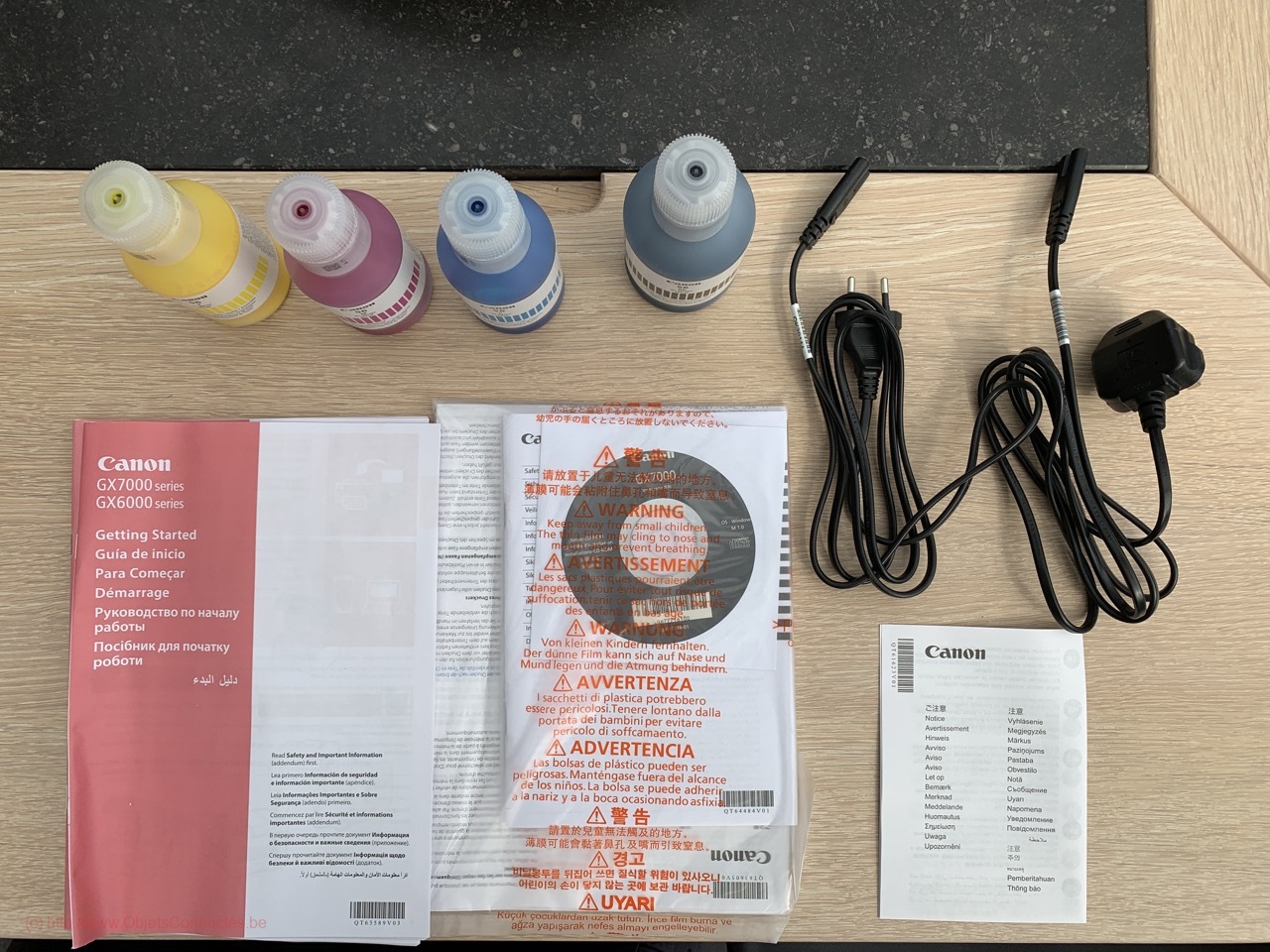
Imprimante à jet d’encre et prix de revient
L’imprimante Canon Maxify GX7050 est une imprimante à jet d’encre avec réservoirs d’encre rechargeables. On n’achète donc pas des cartouches mais des recharges d’encre : noir, bleu (cyan), rose (magenta) et jaune.
Les rendements annoncés sont :
- Noir : 6000 pages (mode économique : 9000 pages)
- Couleur : 14.000 pages (mode économique : 21.000 pages)
Une cartouche d’encre coûte environ 25 euros chez Canon.
En outre, la Canon Maxify GX7050 fonctionne avec une cartouche d’entretien (MC-G01), remplaçable par l’utilisateur, pour absorber l’excès d’encre et empêcher les fuites lors de l’impression. Cette cartouche coûte environ 20 euros et a une durée de vie d’environ 25 000 pages.
Le coût d’impression est au final un des plus réduits qui puisse exister puisque, pour 120 euros, on imprimera 20 000 pages environ. Cela revient à 0,6 centimes par page. A titre de comparaison, le coût d’impression d’une imprimante laser est souvent de 10 centimes par page (les plus économiques peuvent descendre à 2 centimes par page).
Il est encore possible d’imprimer à plus bas coût en choisissant le mode économique.
Bref, en termes de prix de revient, on a ici un fameux rapport qualité-prix ! Pour un indépendant ou une PME, c’est donc un bon choix.
L’installation
L’installation de la Canon Maxify GX7050 est très rapide.
Après avoir enlevé le matériel d’emballage orange et les matériaux de protection, on branche l’alimentation. L’imprimante demande de choisir quelques réglages de base (langue, date, heure).
On verse ensuite l’encre dans l’imprimante. Cette opération peut faire peur mais le système est bien pensé et facile : grâce à un détrompeur, le remplissage est aisé et pas une goutte n’est renversée.

On a aussi le plaisir de constater que l’imprimante est fournie avec quatre vraies « cartouches » d’encre. Car, et c’est une tendance très désagréable qui est en train de se répandre, beaucoup de marques concurrentes fournissent des cartouches de démarrage. Xerox, sur le modèle C315 (que j’envisageais un temps d’acheter), fournit des toners lasers de démarrage remplis à 30% de capacité par rapport à un toner neuf. Sachant qu’un toner Xerox se vend une centaine d’euros (et qu’il en faut quatre), on explose vite le prix de l’imprimante et le prix de revient à la page.
L’installation de base se termine avec un alignement des têtes d’impression, ce qui prend une dizaine de minutes.
Connection réseau l’imprimante
L’imprimante Canon Maxify GX7050 est dotée d’une excellente connectique. Elle peut fonctionner en WIFI, via un port réseau ou via un câble USB.
Si un branchement par câble RJ45 a été réalisé, l’imprimante devrait alors avoir reçu son adresse IP via le serveur DHCP du routeur. Elle est donc directement présente sur le réseau et on peut récupérer son adresse IP sur le routeur.

L’imprimante fonctionne aussi en WIFI. Le WIFI se configure de plusieurs manières et la configuration peut se faire facilement sur le panneau de contrôle de l’imprimante. En cas de problème de connexion, il y a l’outil IJ Network Device Setup Utility qui permettra de s’en sortir.
L’imprimante Canon Maxify GX7050 peut aussi fonctionner en connexion directe sans fil avec maximum cinq PC ou MacBook ou bien simplement via un câble USB.
Bref, en termes de connexion, impossible de faire mieux que la Canon Maxify GX7050 et tout le monde y trouvera son compte.
L’interface web
Avec l’adresse IP de la Canon Maxify GX7050, on peut se connecter à l’interface web : http://X.Y.Z.W (où X.Y.Z.W est l’adresse IP de l’imprimante).
Comme c’est le protocole http et pas https, un message d’avertissement de connexion non-sécurisée s’affiche. On peut simplement ignorer ce message. Pour les puristes et pour ceux que ce message dérange, il est possible de choisir l’option « For Secure Communication » afin de télécharger un certificat à installer. On a alors une communication sécurisée en https.
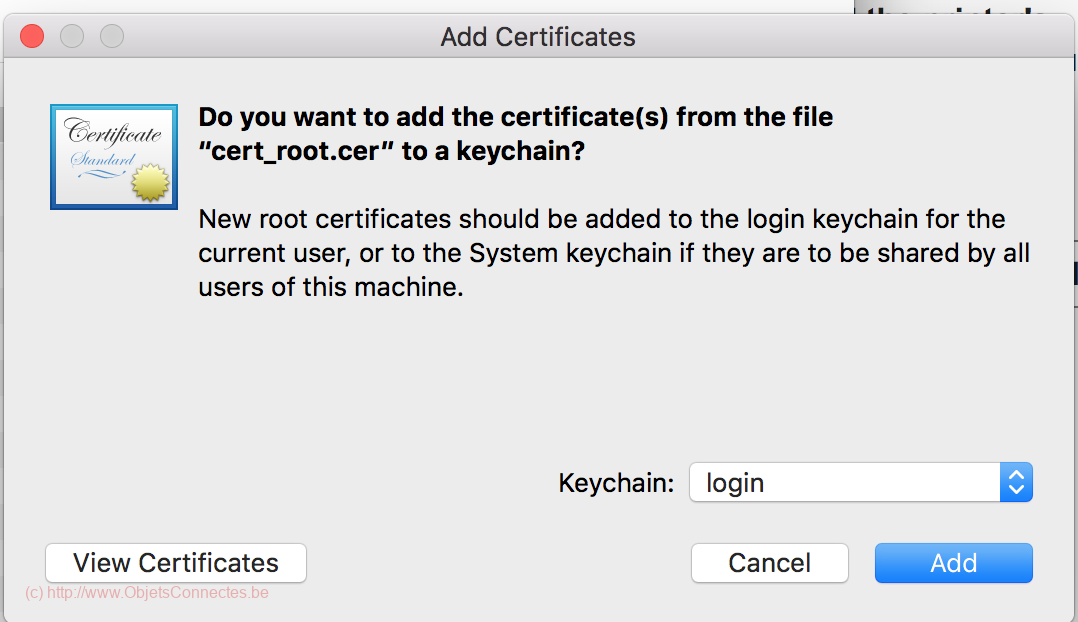
Pour se connecter, on choisit « Log in »
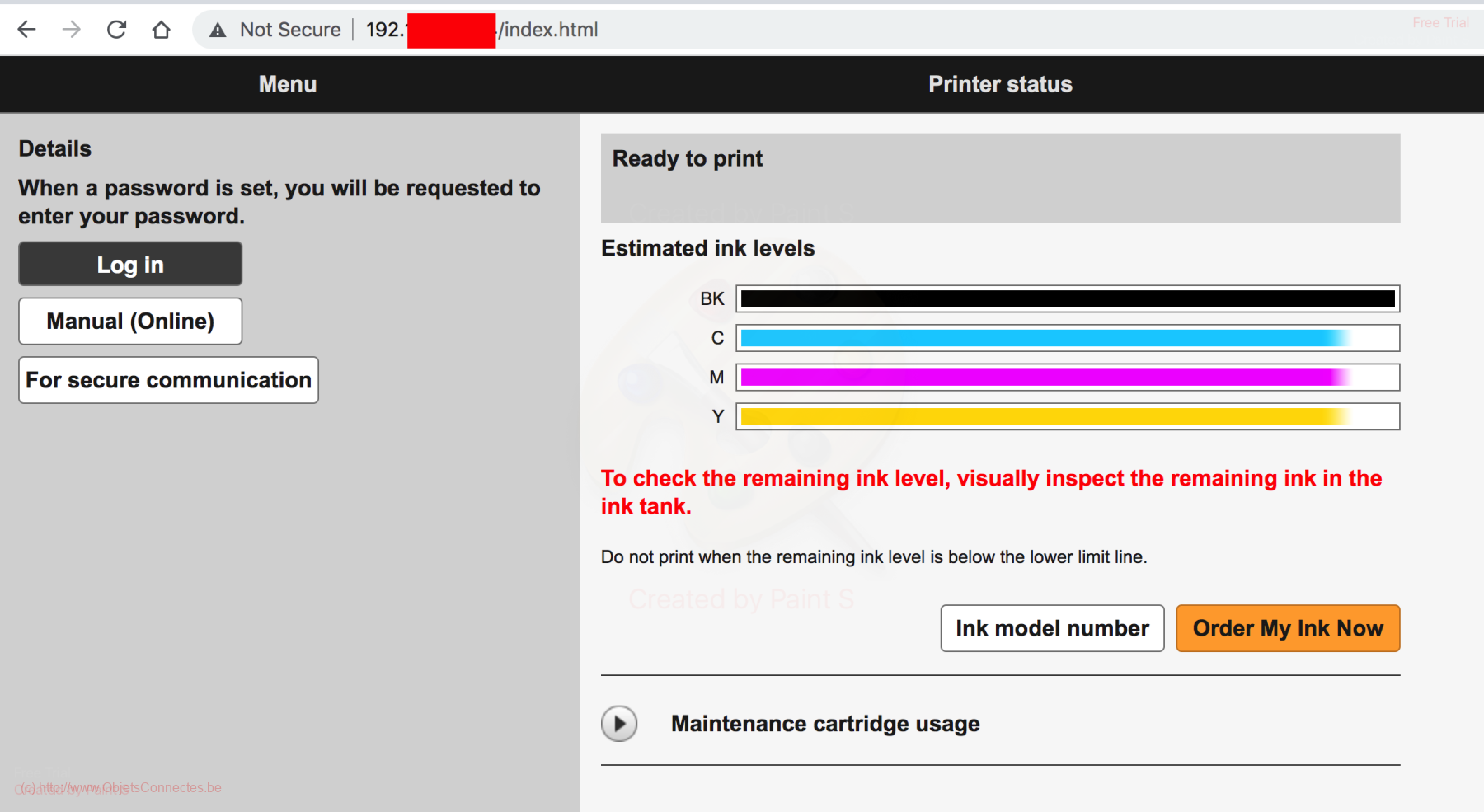
Un mot de passe est demandé par la Canon Maxify GX7050
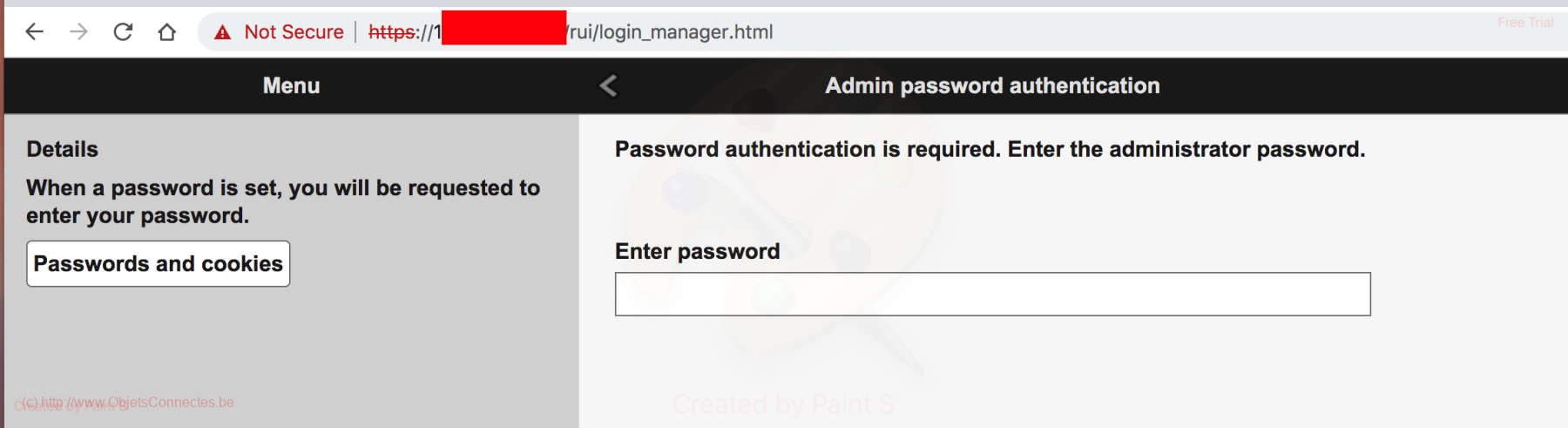
Ce mot de passe est, par défaut, le numéro de série de l’imprimante que l’on trouve à l’arrière de celle-ci:
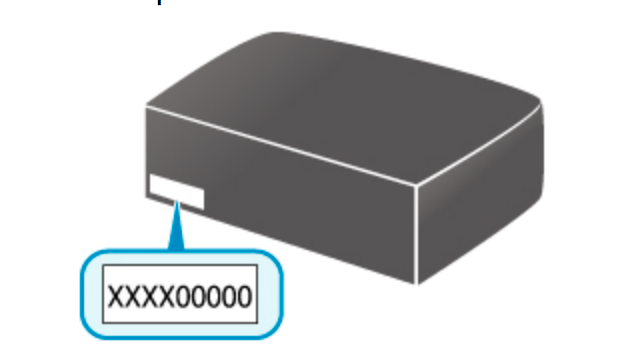
Comme première étape, je conseille toujours la mise à jour du firmware. C’est la meilleure chose à faire pour démarrer afin d’avoir la correction des bugs et les dernières fonctionnalités.
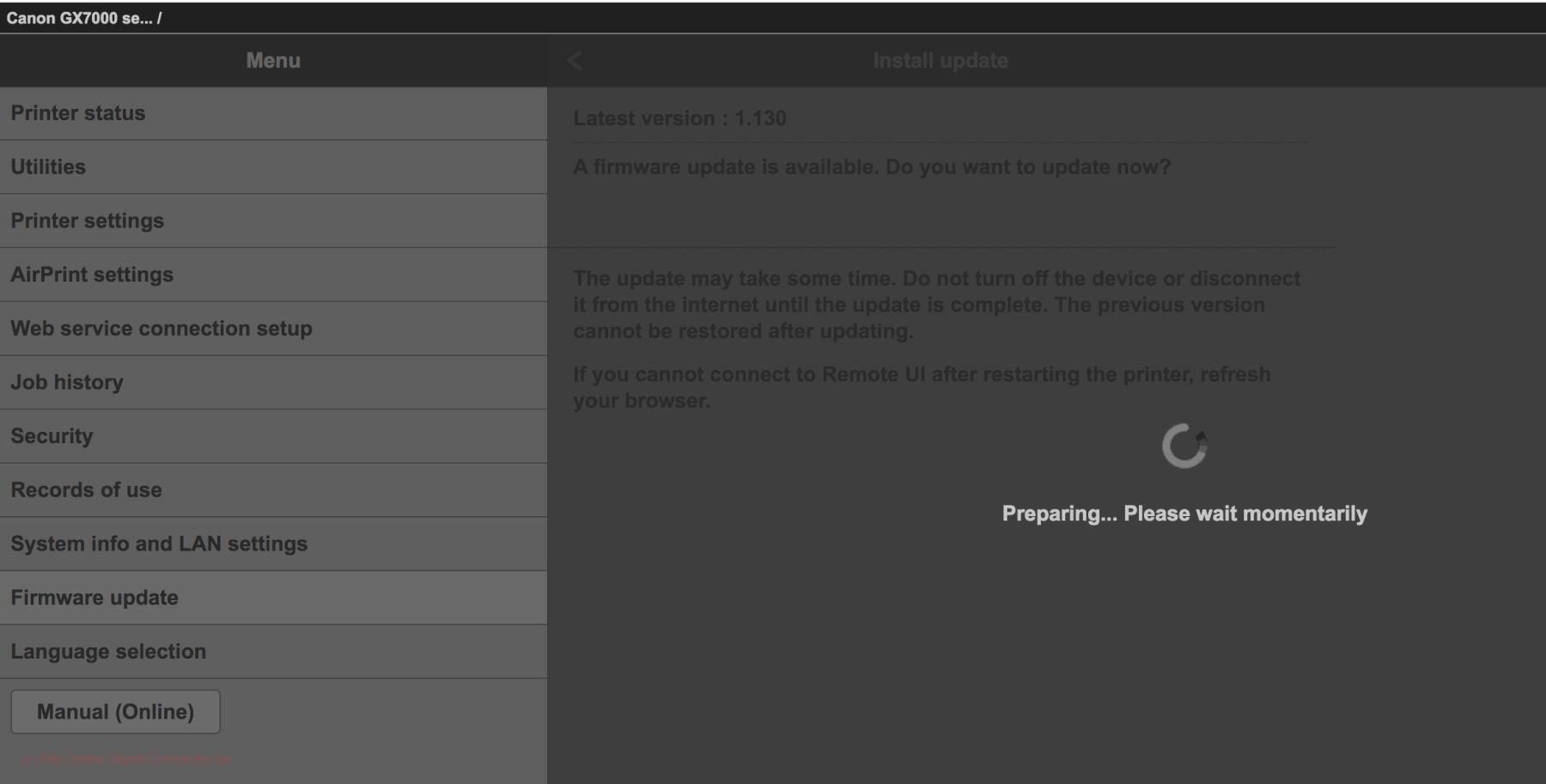
L’imprimante et un Mac Book Pro
La Canon Maxify GX7050 étant prête, il ne reste plus qu’à l’utiliser.
Mon premier réflexe a été d’installer les drivers. Pour les vieux MacBook, c’est possible jusqu’au macOS Sierra : https://fr.canon.be/support/consumer_products/products/fax__multifunctionals/inkjet/maxify-gx-series/maxify-gx7050.html?type=download&language=&os=macos%2010.12%20(sierra), ce qui correspond aux MacBook vendus il y a dix ans.
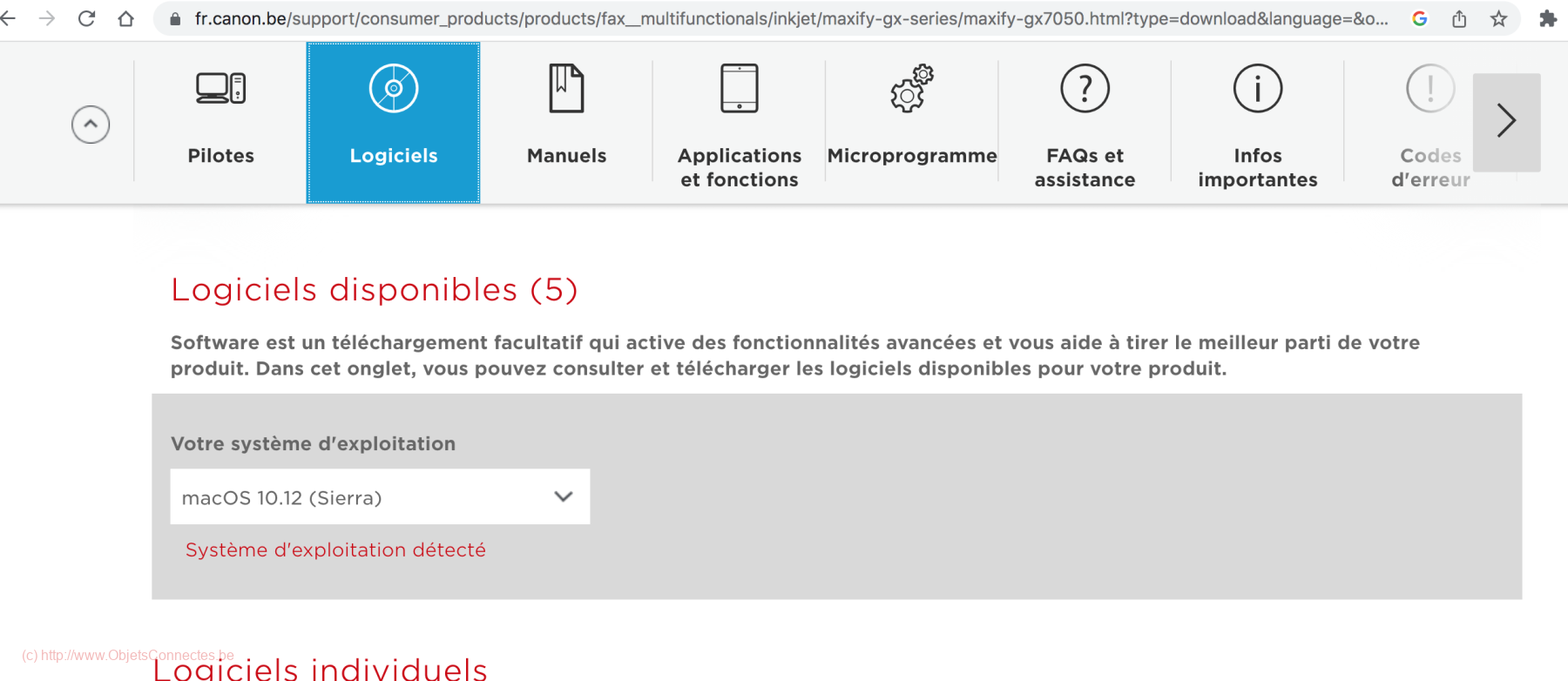
L’installation du package GX7000 series Setup package (Mac) fût assez facile et rapide : quelques minutes et une dizaine d’étapes.
A noter que sur les macOS récents, comme 10.12 Monterey, rien n’a dû être installé car l’imprimante est compatible AirPrint (AirPrint étant une technologie Apple permettant d’imprimer des documents sans avoir à télécharger des pilotes). L’imprimante était donc déjà visible et utilisable:
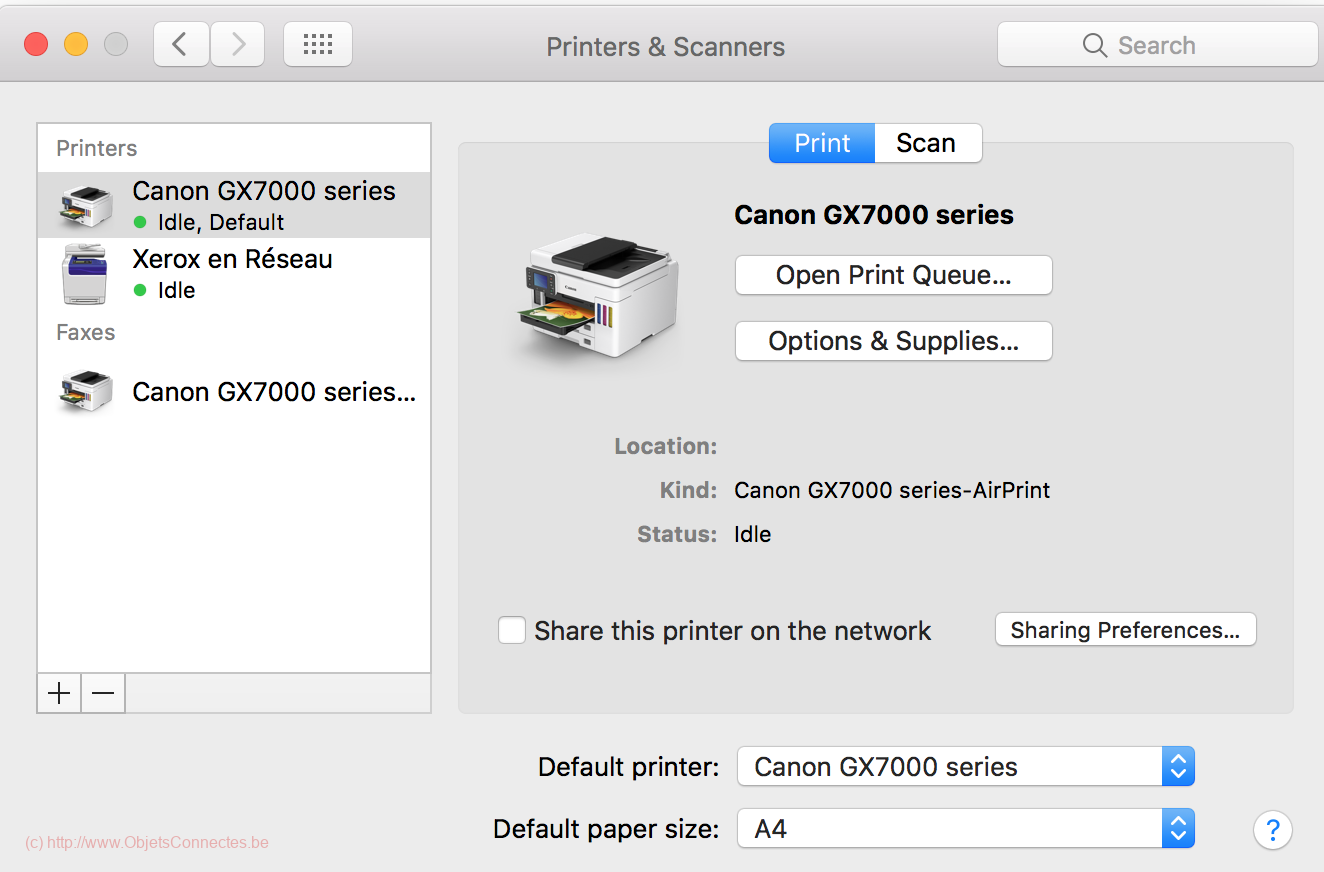
Bref, pour les utilisateurs Apple, Canon a bien fait les choses avec la compatibilité AirPrint de sa Maxify GX7050.
L’imprimante et un iPhone
Sans rien faire, et toujours grâce à la technologie AirPrint d’Apple, on peut imprimer depuis son iPhone. Dans Safari sur l’iPhone (par exemple), l’imprimante Canon Maxify GX7050 est automatiquement disponible quand on clique sur le bouton central du menu en bas et qu’on choisit « Imprimer » (voir écran 4 ci-dessous).
Canon propose aussi d’installer l’application Canon PRINT Inkjet/SELPHY depuis l’Apple Store (écran 1 ci-dessous). On a alors accès à plus de fonctionnalités en termes d’impression : impression de documents, impression de photos,… On peut aussi directement numériser depuis l’imprimante vers le smartphone (écran 2 ci-dessous).
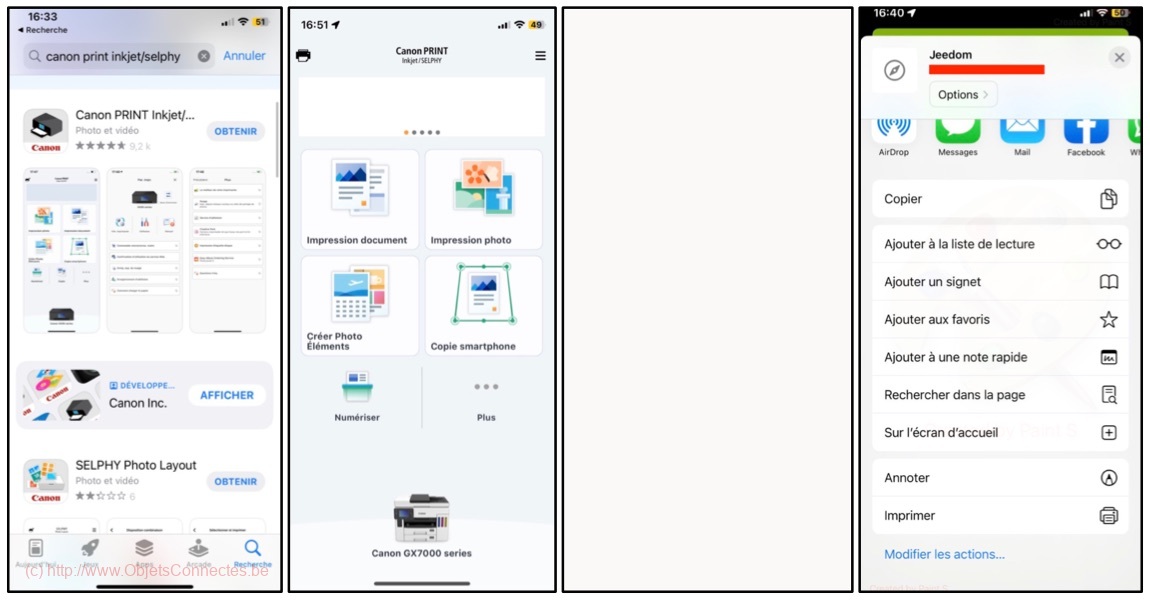
Imprimer
La Canon Maxify GX7050 permet d’imprimer, en recto-verso, avec une résolution jusqu’à 600 X 1200 ppp et des vitesses de l’ordre de 15-20 pages/minutes. On est donc proche des performances d’une imprimante laser. En termes de formats, la Canon Maxify GX7050 peut imprimer sur différents formats de papier et notamment le A4, les enveloppes ou les cartes postales. Elle ne supporte par contre pas le A3 mais elle permet d’imprimer sur des bandes de papiers de 1,2 m de long (sur la hauteur du format A4).
La fonction première d’une imprimante est d’imprimer. On pense donc spontanément à ouvrir son PC ou MacBook et à y lancer l’impression d’un document. Mais la Canon Maxify GX7050 offre quelques options supplémentaires:
- On peut imprimer depuis une clé USB (il n’y a donc pas besoin d’ouvrir son PC / MacBook).
- On peut imprimer depuis le nuage (ce qui peut être utile pour ceux qui y sauvent leurs données).
Il y a en outre quelques options un peu plus surprenantes. La canon peut imprimer des modèles pré-définis comme ce modèle avec des carrés de couleurs ou comme le modèle suivant avec des petits cœurs.
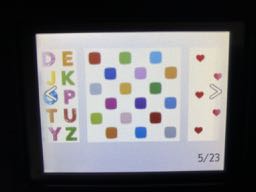
La Canon Maxify GX7050 peut aussi imprimer des papiers à motifs et même des grilles de sudokus.

Télécopie/Fax
L’imprimante Canon Maxify GX7050 permet d’envoyer des fax. C’est une fonctionnalité que je n’ai jamais utilisée en dix ans et je ne l’utiliserai sûrement pas avec celle-ci puisqu’il n’y a plus de ligne fixe à la maison.
Mais certains pourraient en avoir encore l’usage pour avoir une preuve d’envoi (accusé de réception) et, pour ceux-la, la fonctionnalité est intéressante.
Copier
C’est un des avantages des imprimantes tout-en-un : elles permettent de photocopier. Pour la Canon Maxify GX7050, munie d’un chargeur de document (CAD), on peut photocopier soit via le chargeur soit via la vitre (ce qui est utile pour des formats plus particuliers ou pour des pages de livres).
L’imprimante Canon Maxify GX7050 offre quelques fonctions supplémentaires par rapport à une simple photocopie :
- Agrandir (jusqu’à 400%) ou diminuer (jusqu’à 25%)
- Copier une page recto-verso vers une sortie recto-verso
- Combiner plusieurs pages en entrée vers une page en sortie
- Photocopier une carte d’identité en faisant en sorte que les deux faces finissent sur la même page (l’imprimante numérise chaque face séparément et puis combine le résultat des deux numérisations sur une seule feuille)
Avec la Canon Maxify GX7050, on a donc accès à une bonne photocopieuse : rapide, pas chère et avec quelques fonctionnalités avancées.
Numériser
Une imprimante multifonction permet de numériser. L’imprimante Canon Maxify GX7050 a la particularité de pouvoir numériser en recto-verso de façon automatique. C’est d’ailleurs la différence la plus notable vis-à-vis de sa petite sœur la Maxify GX 6050.
Il y a un scanner à plat, c’est-à-dire une vitre sur laquelle on peut déposer ce que l’on souhaite numériser. Mais il y a surtout le chargeur de document automatique (CAD) qui permet de numériser en une fois jusqu’à 50 pages en recto-verso.
Le scanner est assez rapide : les spécifications parlent de 8 secondes pour une page A4. Les performances sont également bonnes (quoique standard dans cette gamme) avec une résolution jusqu’à 1200 ppp. Pour donner un ordre de grandeur : en général, pour des documents textes, une résolution de 200 est plus que suffisante.
Vers/depuis un smartphone
Via l’application Canon PRINT Inkjet/SELPHY (à installer sur son smartphone), on peut numériser un document assez facilement:
- Cliquer sur l’icône « Numériser »
- Choisir les paramètres (mode couleur, taille document,…) et cliquer sur le bouton « Numériser »
- L’écran suivant permet de numériser plusieurs documents à la suite. Cliquer sur le bouton « Numériser » pour continuer avec une autre page ou cliquer sur « Quitter » si la numérisation est finie
- Le résultat de la numérisation est disponible. On choisit d’utiliser le document au format JPEG ou PDF et on décide que faire du document : l’envoyer par message, par email,….
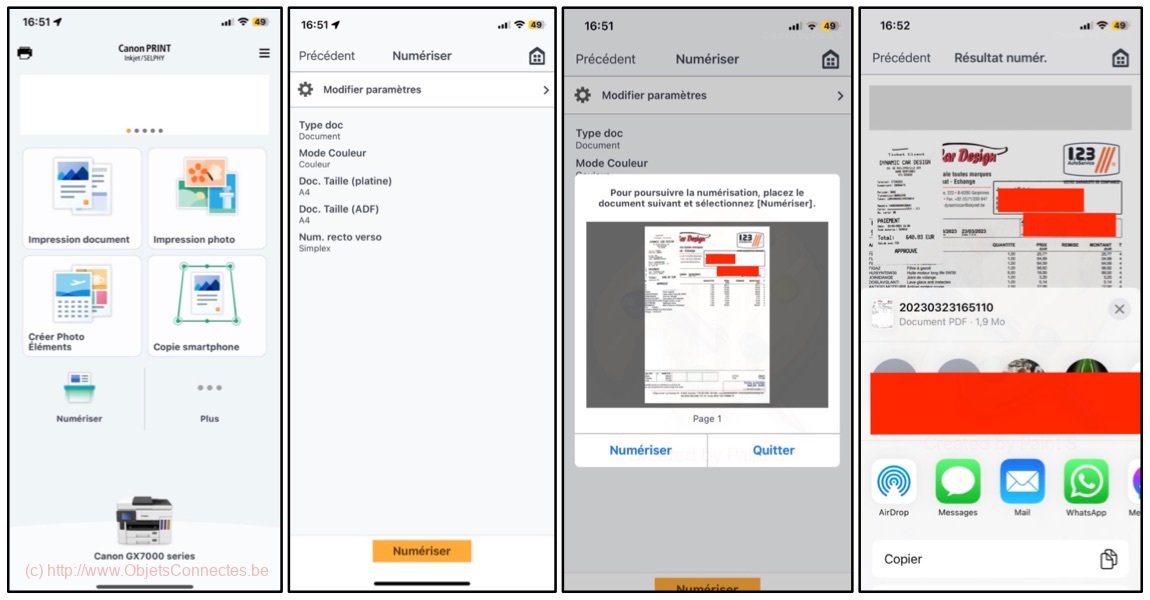
Vers un disque réseau
Dans le panneau de contrôle de l’imprimante, avec la commande « Numériser », l’utilisateur a plusieurs choix. Un des choix, le dernier de la liste, est « Dossier de destination ». Mais, quand on le choisit, un message d’erreur apparaît : « Aucun dossier de destination n’est enr. Pour utiliser cette fonction, enreg. un dossier de destination en utilisant Quick Utility Toolbox ».

Il faut donc télécharger cette application sur le site de Canon. Pour les détenteurs de MacBook : https://fr.canon.be/support/consumer_products/products/fax__multifunctionals/inkjet/maxify-gx-series/maxify-gx7050.html?type=download&language=&os=macos%2010.12%20(sierra)
Après avoir installé l’application et après l’avoir démarrée, celle-ci trouve l’imprimante sur le réseau.
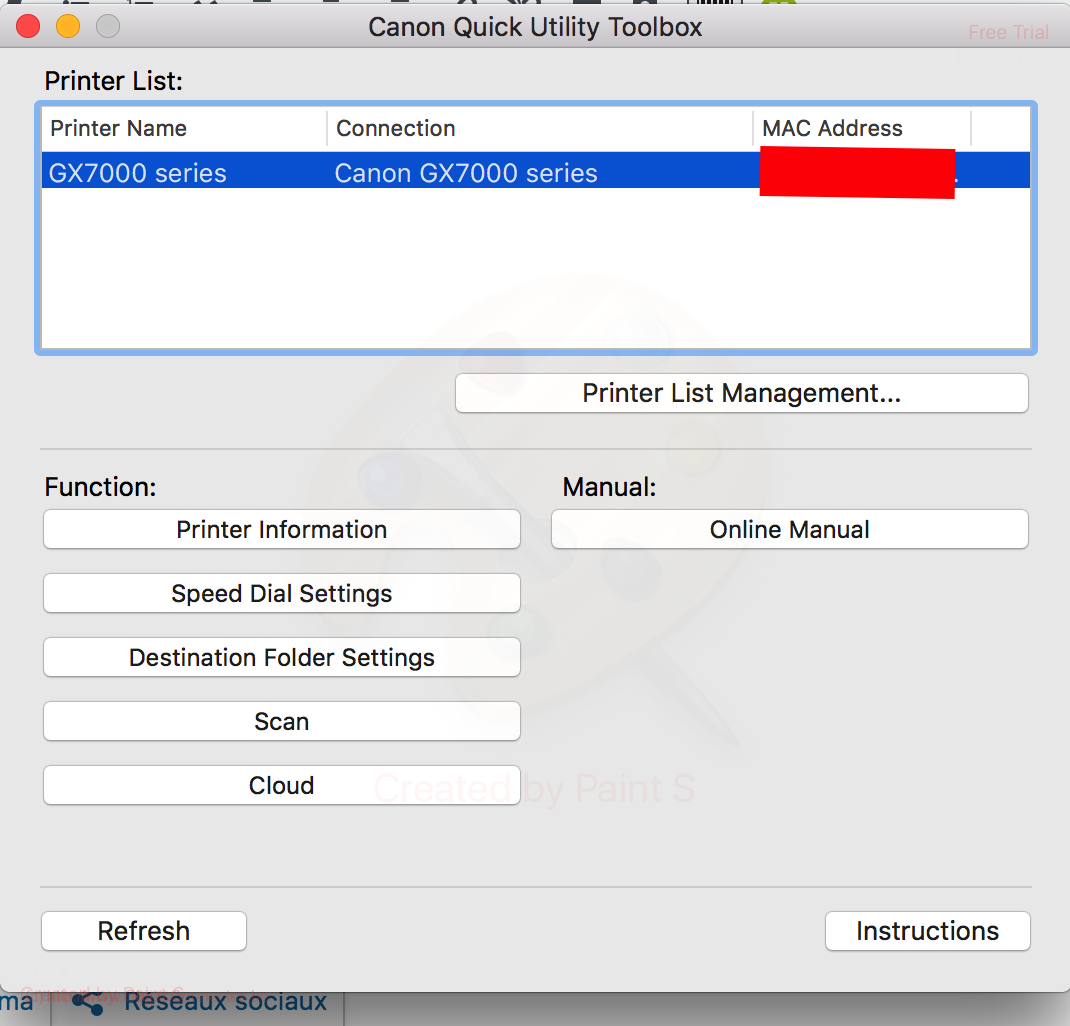
On clique sur le bouton « Destination Folder Settings ». On clique sur « Add ». On choisit un nom, on clique sur « Browse » pour remplir « Shared Folder Name in Destination », on introduit un nom d’utilisateur et un mot de passe et on enlève le PIN code (si on n’a pas besoin de sécurité à ce niveau).
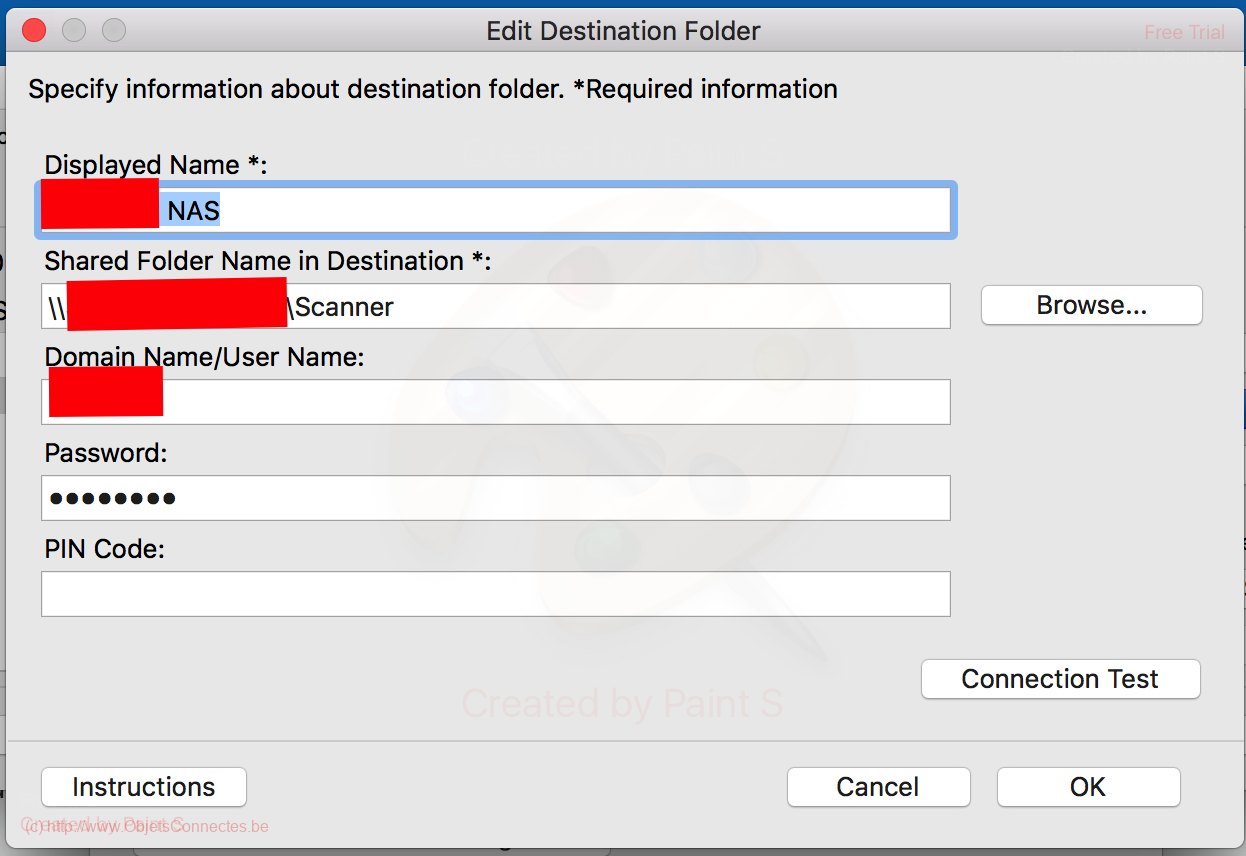
A noter que, sur un NAS Synology, cela n’a pas été si facile. Je ne suis pas certain de la façon dont le problème s’est solutionné (car j’ai changé quelques paramètres) mais je pense que la solution a été d’activer le protocole SMB3 sur le NAS Synology.
Après cette étape, on peut numériser directement depuis la Canon Maxify GX7050 vers le dossier de destination enregistré c’est-à-dire ici un répertoire réseau sur le NAS Synology.
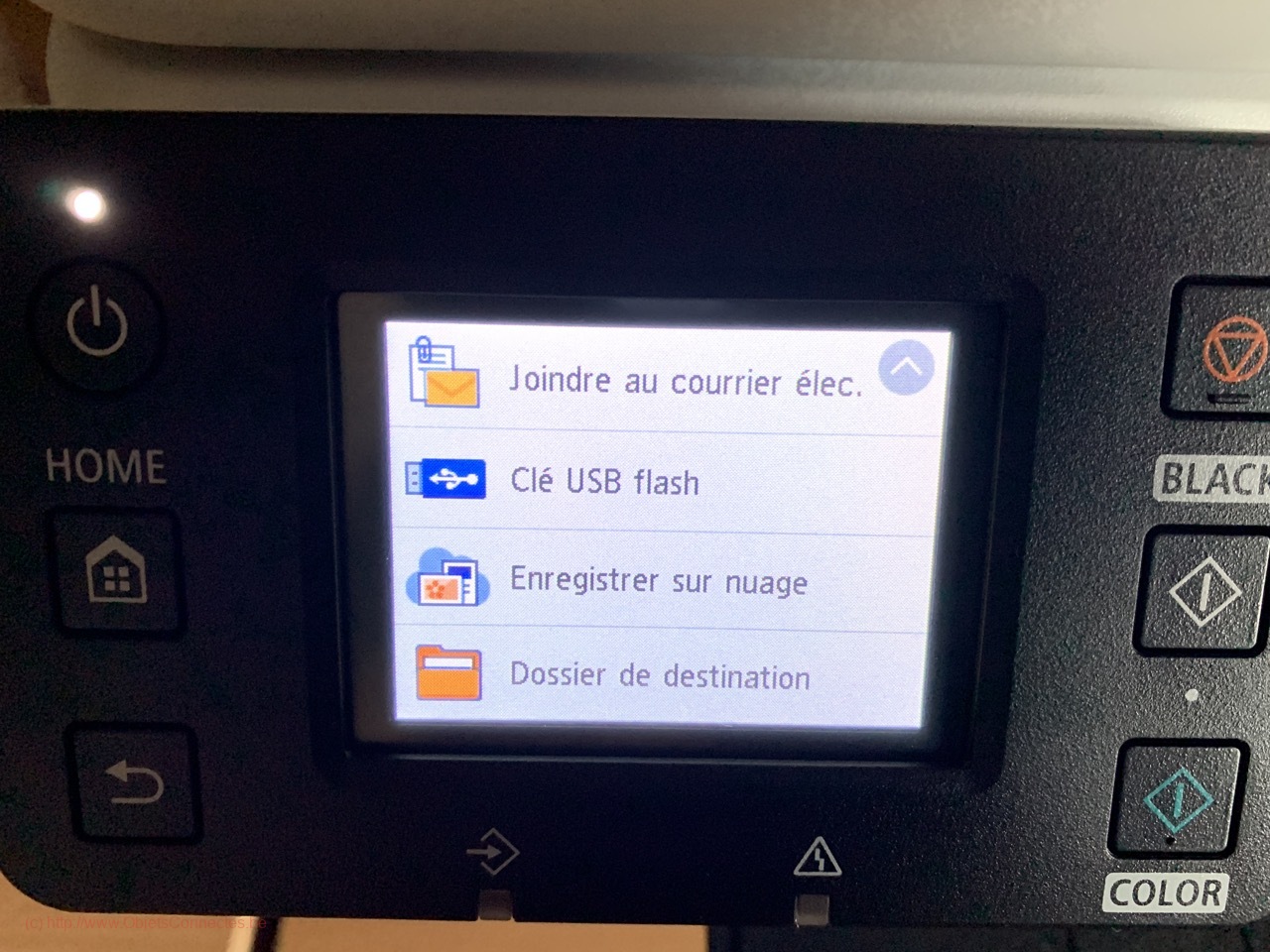
Par contre, point de vue format de sortie, on n’a pas le PDF recherchable (dans lequel on peut faire une recherche de texte). C’est dommage qu’il faille, pour obtenir ce format, numériser depuis un PC en utilisant l’application Canon IJ Scan Utility Lite. Je m’estime donc un peu trompé sur la marchandise. On ne peut pas dire que Canon mente quand il dit que la Maxify GX7050 supporte le PDF recherchable puisqu’il existe un moyen de l’avoir. Mais on peut dire que Canon manque de transparence en omettant de dire que cette fonctionnalité n’est pas supportée partout et qu’elle ne l’est pas quand on numérise directement depuis l’imprimante vers un répertoire réseau.
Aussi, ce qui est dommage, c’est que l’imprimante utilise toujours stupidement le même nom de fichier. D’autres marques sont plus intelligentes et ajoutent, dans le nom, la date et l’heure par exemple. Cela permet de numériser plusieurs fichiers d’affilée sans que le nouveau fichier n’écrase le précédent (puisque c’est le même nom).
Bref, même si la Maxify GX7050 permet de numériser directement vers un répertoire réseau, l’implémentation faite par Canon est tellement basique que la fonctionnalité est presque inutile.
Vers un PC / MacBook
Cette option est disponible sur le panneau de contrôle de l’imprimante: Numériser / PC. L’imprimante Canon Maxify GX7050 recherche alors les PC (et MacBook) disponibles sur le réseau c’est-à-dire allumés, connectés sur le même réseau et sur lesquels les drivers et l’application Canon IJ Scan Utility ont été installés. Et, pour ces PC et MacBook là, c’est quand même assez magique puisque le résultat de la numérisation apparaît tout seul.
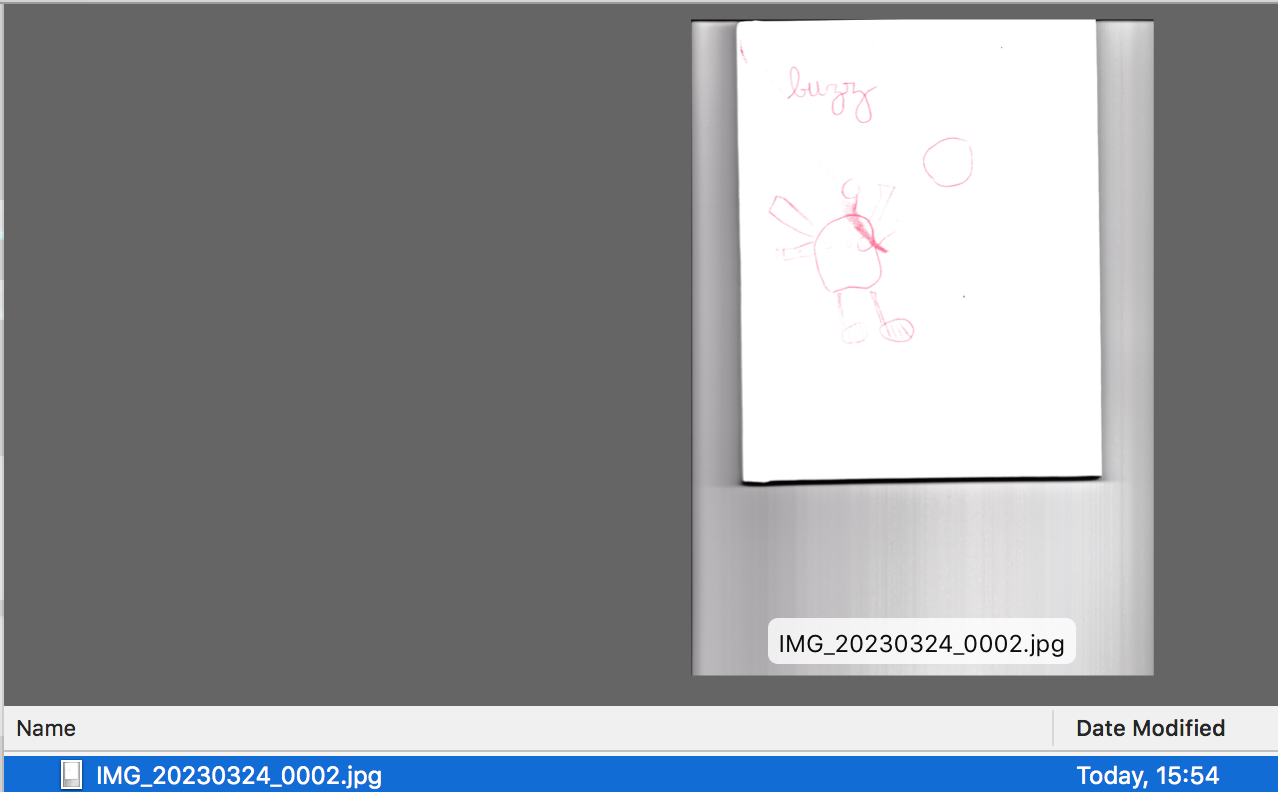
Depuis un PC / MacBook
A l’inverse, au lieu d’initier la numérisation depuis l’imprimante Canon Maxify GX7050, on peut l’initier depuis le PC / MacBook via l’application Canon IJ Scan Utility. On a alors accès à énormément de possibilités pour numériser :
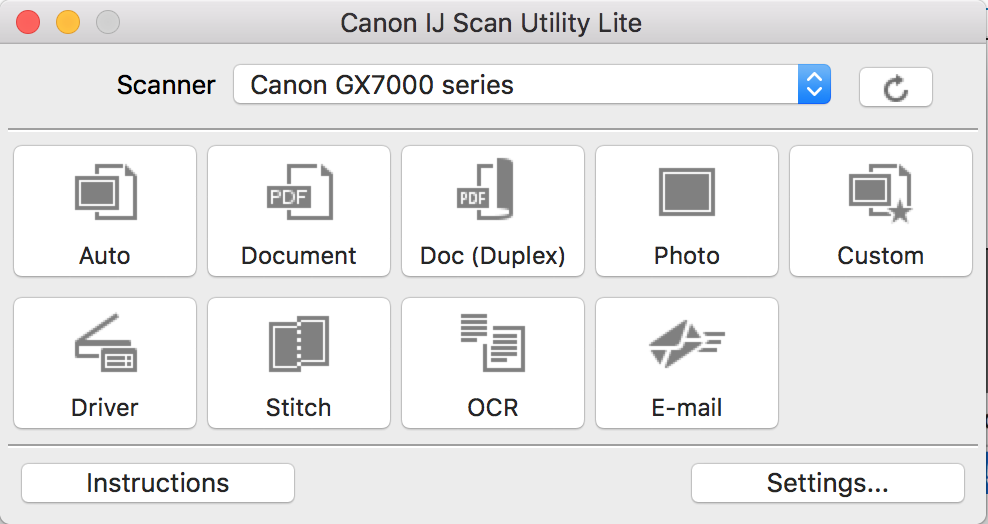
Et les paramètres, pour chaque option, sont nombreux:
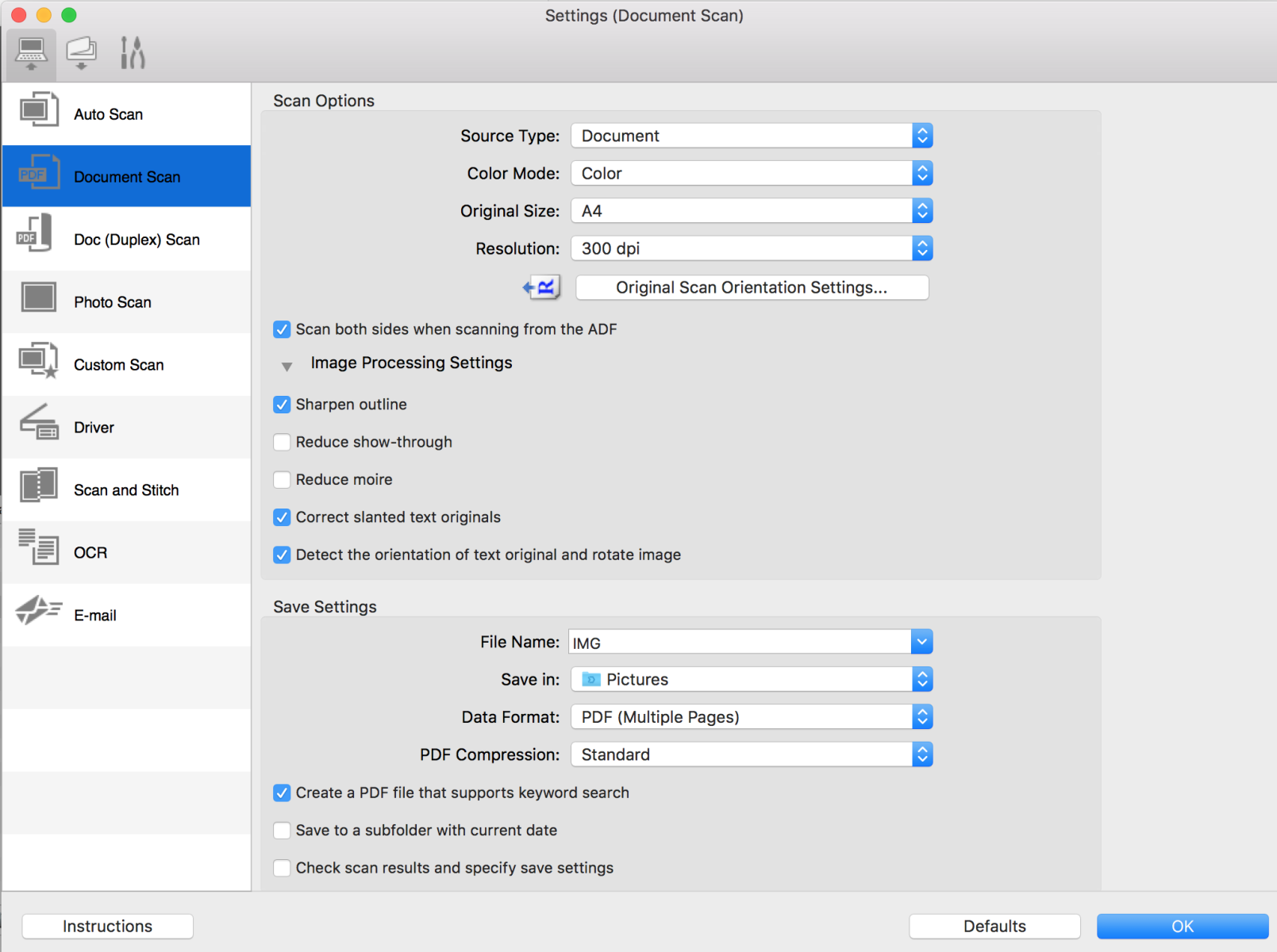
On trouve avec plaisir les PDF recherchables et la détection automatique de l’orientation du texte.
Je regretterai toutefois un paramètre très utile et rencontré sur des imprimantes plus haut de gamme : la suppression des feuilles blanches. Quand on souhaite numériser dans un seul document PDF des feuilles parfois rectos et parfois recto-versos, c’est très utile que le scanner supprime en sortie les feuilles blanches. Mais, hormis cette petite réserve, la numérisation depuis ou vers un PC / MacBook est vraiment puissante et efficace.
Vers une adresse email
Sur le panneau de contrôle de l’imprimante, l’option est possible via Numériser / Joindre au courrier élect.
On a le choix entre envoyer par courrier électronique depuis PC ou bien envoyer par courrier électronique depuis périphérique.

La première option nécessite que le PC / MacBook soit allumé et présent sur le même réseau. On choisit alors le PC (ou MacBook), on choisit les paramètres pour la numérisation et on lance la numérisation (via le bouton de l’imprimante). Le résultat de la numérisation est alors envoyé au PC / MacBook et ce dernier l’ouvre dans le logiciel de messagerie pour l’envoyer. Mais, à priori, puisque l’imprimante peut envoyer elle-même un email, cette option a finalement peu d’utilité.
La seconde option correspond à un envoi depuis l’imprimante. On commence par choisir son destinataire (ou par le créer dans le carnet d’adresse). Par défaut, les paramètres du serveur email n’ayant pas été configurés sur la Canon Maxify GX7050, une erreur apparaît logiquement : « Echec de connexion au serveur de courrier électronique. Vérifiez Déf serv.courr. él. dans l’interface utilisateur distante. ». C’est du charabia mal traduit et plus d’explications sur une solution serait bienvenu.
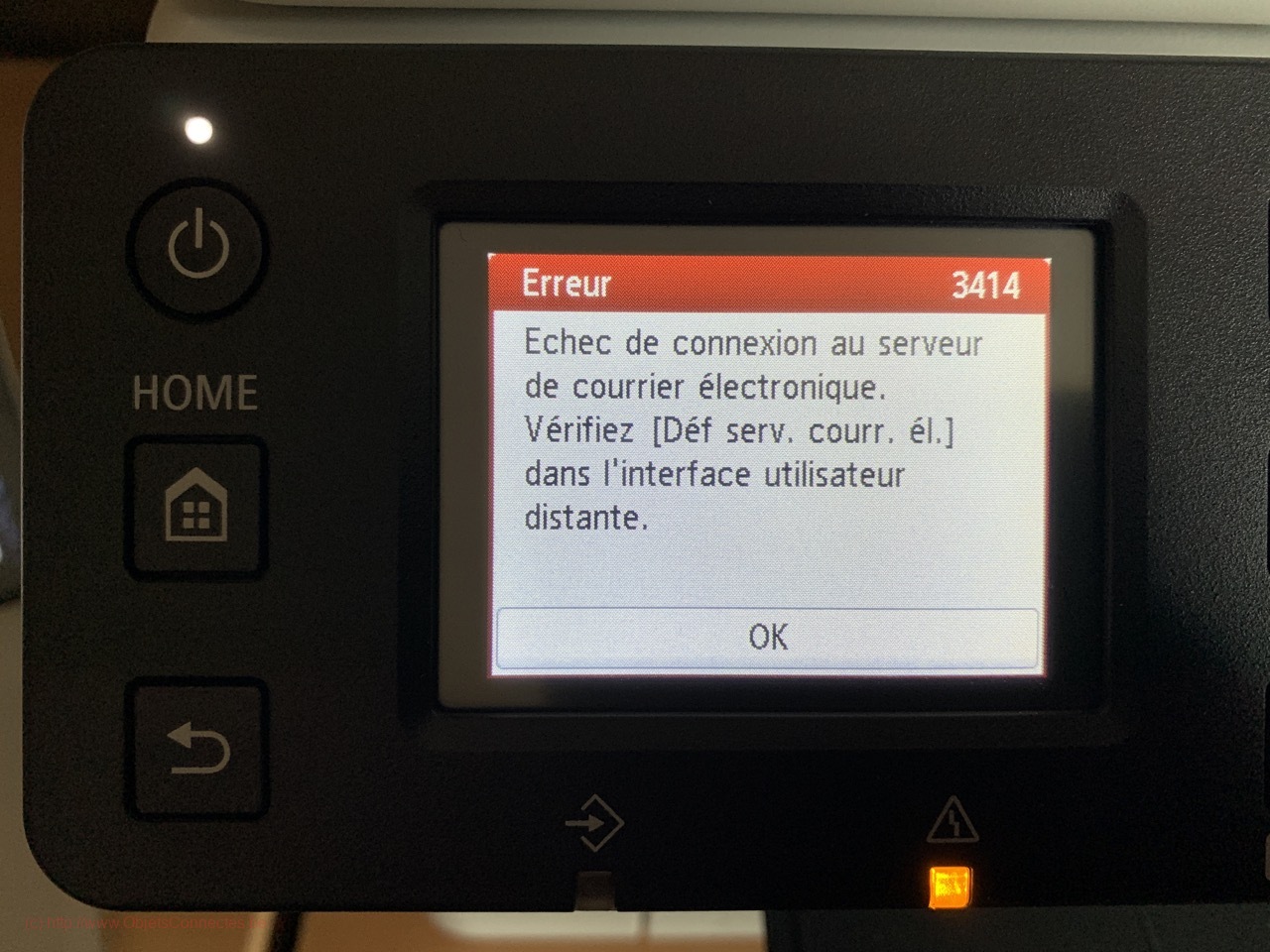
Pour résoudre ce problème et pour configurer la Canon Maxify GX7050, il faut se connecter à l’imprimante via l’adresse IP (comme expliqué ci-dessus).
La configuration se fait dans « Paramètres périphérique » et puis dans « Déf. serv. courr. él./test con. ». Objectivement parlant, on n’aurait pas pu faire plus illisible comme nom de menu. C’est à se demander si quelqu’un chez Canon a testé la version française de cette application. En anglais, par contre, c’est plus lisible et j’ai finalement opté pour cette langue afin de m’y retrouver.
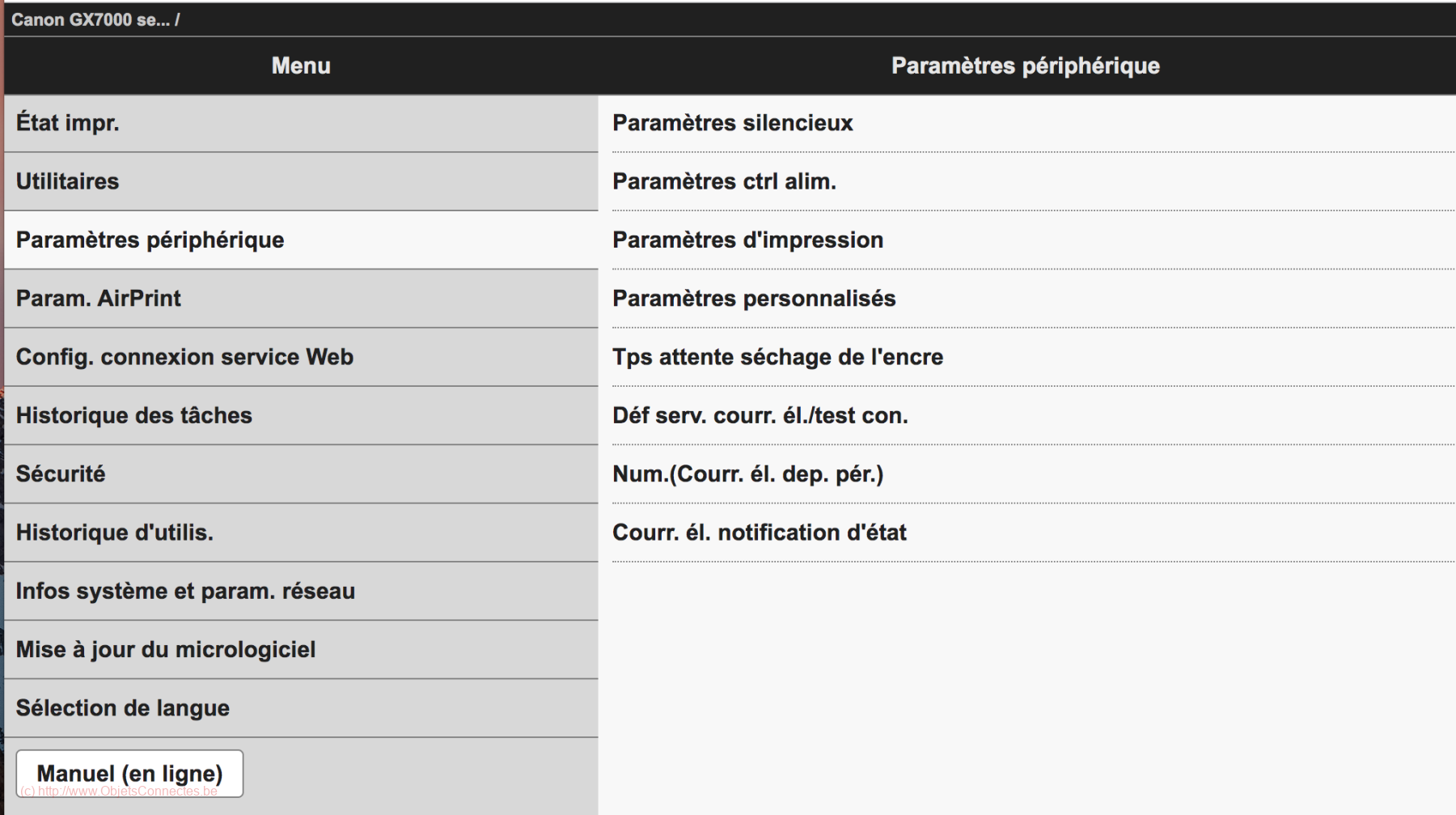
On a deux sous-choix : le premier permet d’encoder les paramètres du compte email à utiliser pour les envois et le second permet de tester la connexion.
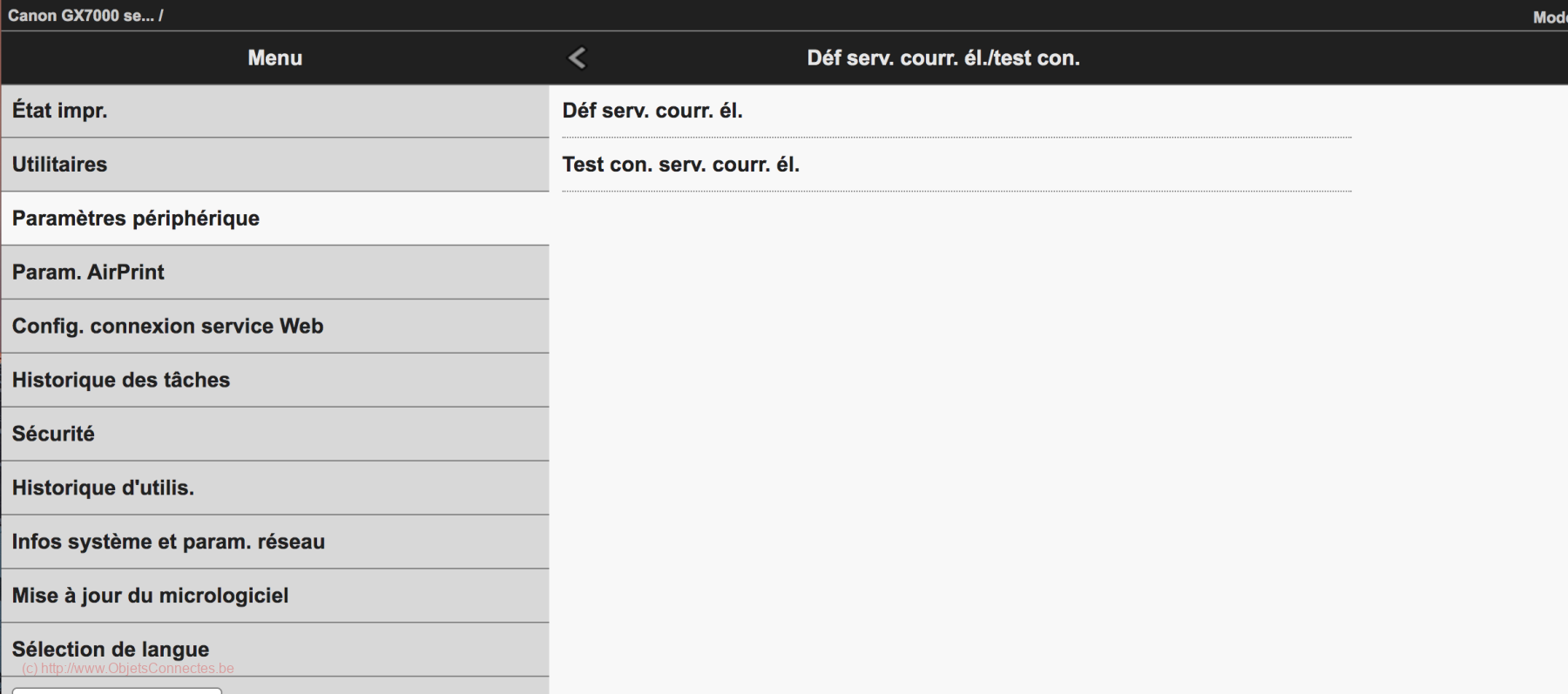
A l’écran suivant, on introduit les paramètres. Pour une adresse chez Gmail, les valeurs sont:
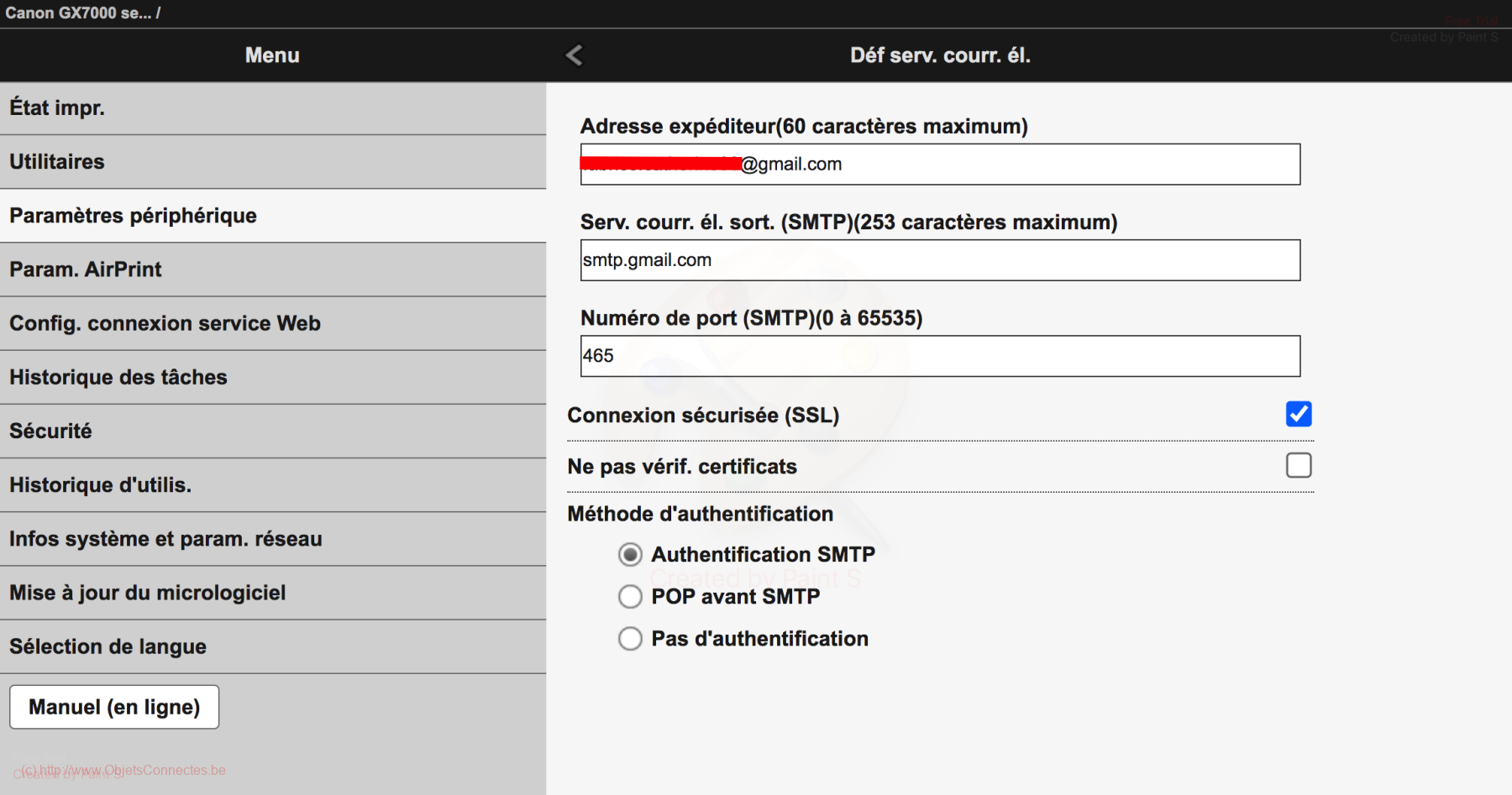
On indique ensuite le nom d’utilisateur et le mot de passe. Attention qu’il faut avoir créé un mot de passe application dans Gmail pour que cela fonctionne car, par défaut, la double authentification imposée par Gmail est bloquante.
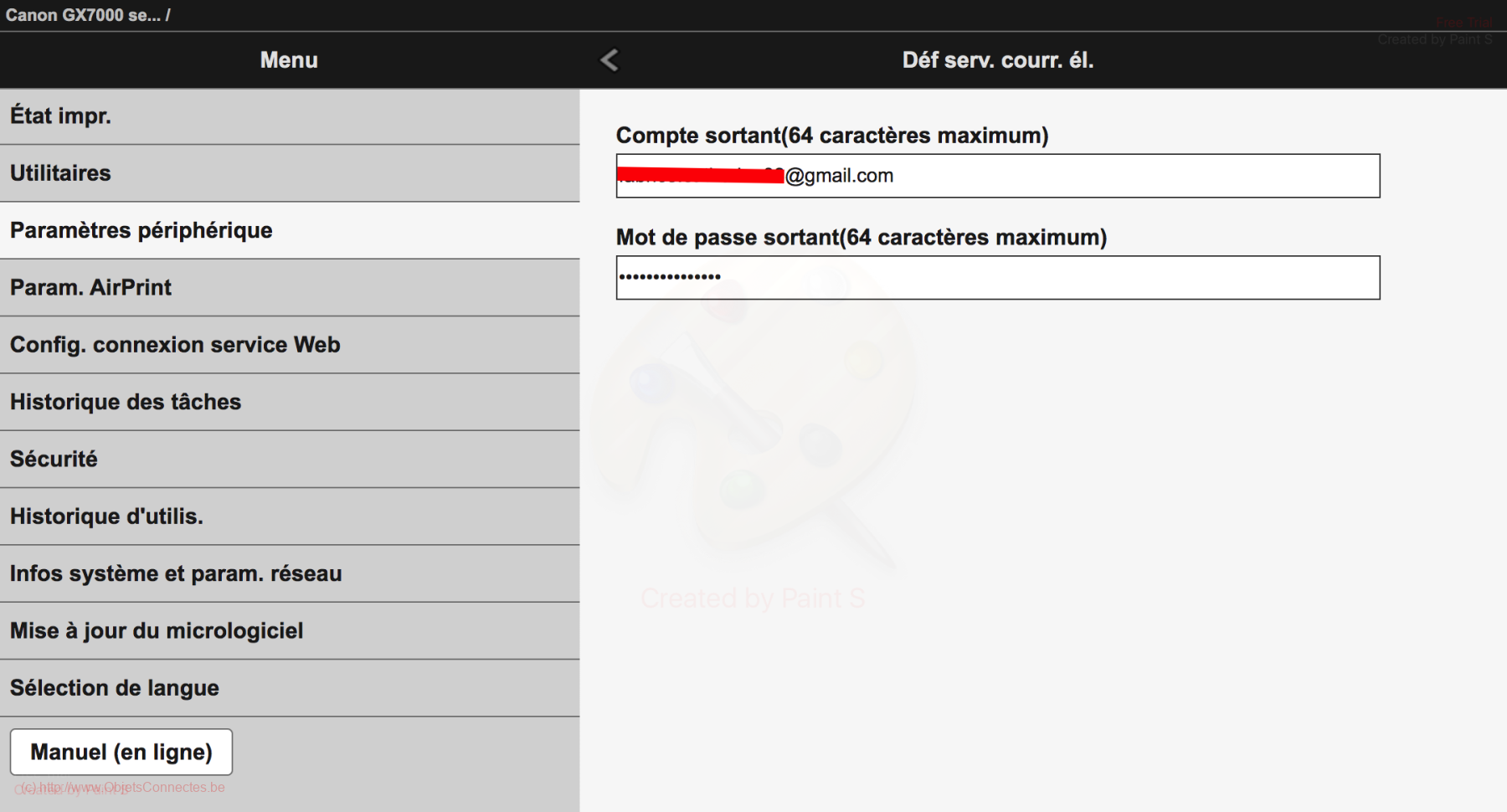
Et voilà : la Canon Maxify GX7050 peut maintenant numériser un document et l’envoyer par email.
Pour plus de facilité, on peut configurer par la même occasion le carnet d’adresse via cette interface web. Cela peut aussi se faire sur le panneau de contrôle de l’imprimante mais c’est plus fastidieux puisque, ici, on encode très vite les destinataires et leur adresse email.
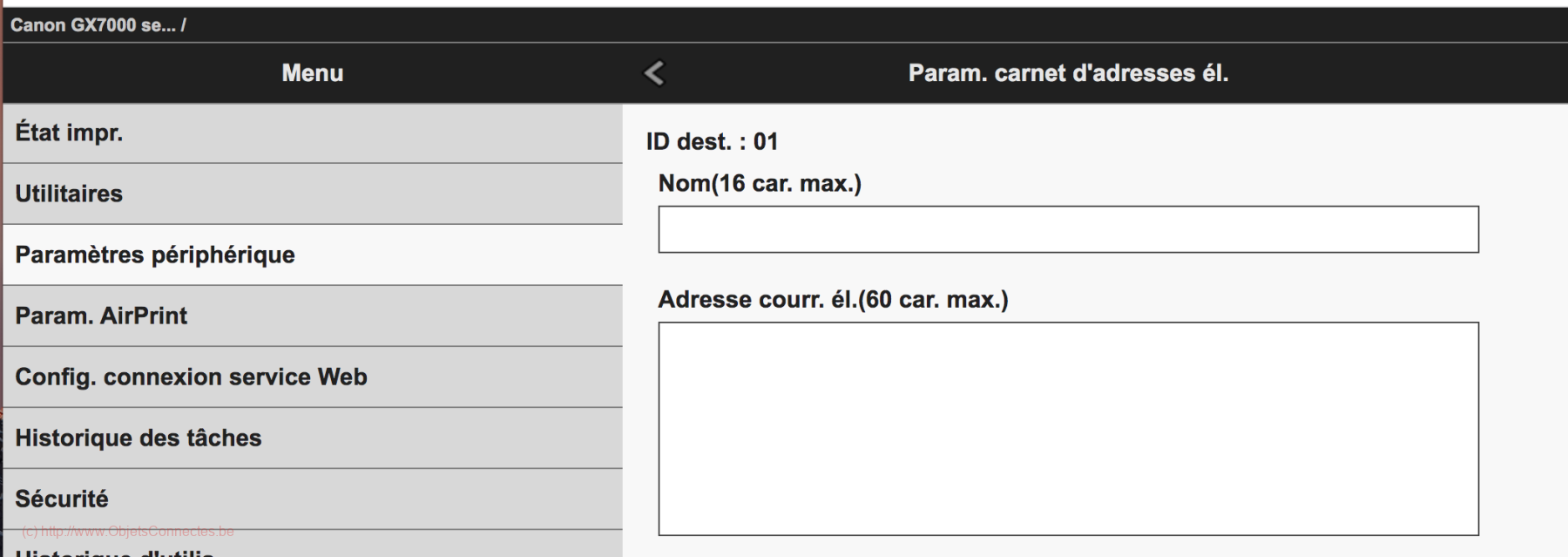
Le seul reproche, c’est que Canon limite le nom à 16 caractères, ce qui est ridiculement peu si on souhaite enregistrer un prénom et un nom de famille.
Autres numérisations
On peut aussi numériser depuis l’imprimante Canon Maxify GX7050 vers une clé USB.
Enfin, dernière option de numérisation possible : on peut numériser vers le nuage (Cloud) de Canon : le PIXMA/MAXIFY Cloud Link. Selon la documentation Canon :
« PIXMA/MAXIFY Cloud Link permet d’établir un lien avec les différents services Nuage et d’imprimer des photos et des documents depuis SNS ou le site de partage de photos.
Vous pouvez également utiliser différentes fonctions, telles que l’enregistrement d’images numérisées dans un service de stockage de données, sans devoir utiliser votre ordinateur.«
Personnellement, je n’ai pas besoin de cette fonctionnalité dans ma gestion quotidienne (et celle moins quotidienne). Je n’ai que rarement besoin de m’interfacer avec des services Cloud. Et je préfère que mes documents et données personnelles restent chez moi et bien en dehors d’un stockage Cloud. Mais ceux qui aiment le Cloud et qui y stockent leurs fichiers y trouveront assurément une utilité.
Amazon Alexa et Google Home
Ce fût une surprise en lisant la documentation : Il existe une skills Alexa pour interagir avec l’imprimante Canon Maxify GX7050: https://www.amazon.fr/Canon-Inc-Inkjet-Printer/dp/B07GZ11RGR
On peut donc parler à son imprimante ! Par exemple, on peut lui demander d’imprimer des pages à colorier, des casse-tête (sudoku), du papier ligné,… Il suffit de dire : « Alexa, demande à l’imprimante Canon d’imprimer une checklist ».
La même chose est possible via Google Home.
A noter toutefois que ces services sont limités par quelques contraintes:
[4] Actuellement, la prise en charge d’Amazon Alexa dans la boutique Skills Alexa se limite à l’anglais, au français, à l’allemand et au japonais. Les autres langues ne sont pour l’instant pas gérées. Assurez-vous au préalable de la disponibilité de la fonctionnalité Amazon Alexa dans votre langue.
[5] L’utilisation d’Alexa nécessite un compte Smart Assistant actif connecté et l’application incluse activée ; la connexion active du smartphone ou de la tablette et de l’imprimante avec l’autorisation du Centre d’impression Cloud jet d’encre de Canon et les actions, compétences ou applets requises disponibles/activées sur l’imprimante compatible.
[6] Les commandes vocales ne peuvent pas être affichées sous forme de texte sur les smartphones ou tablettes Amazon équipés d’écrans.
Jeedom et Canon
La box domotique Jeedom propose pas mal de plugin pour interagir avec les objets connectés. Des développeurs proposent des plugins pour les marques Brother et HP.
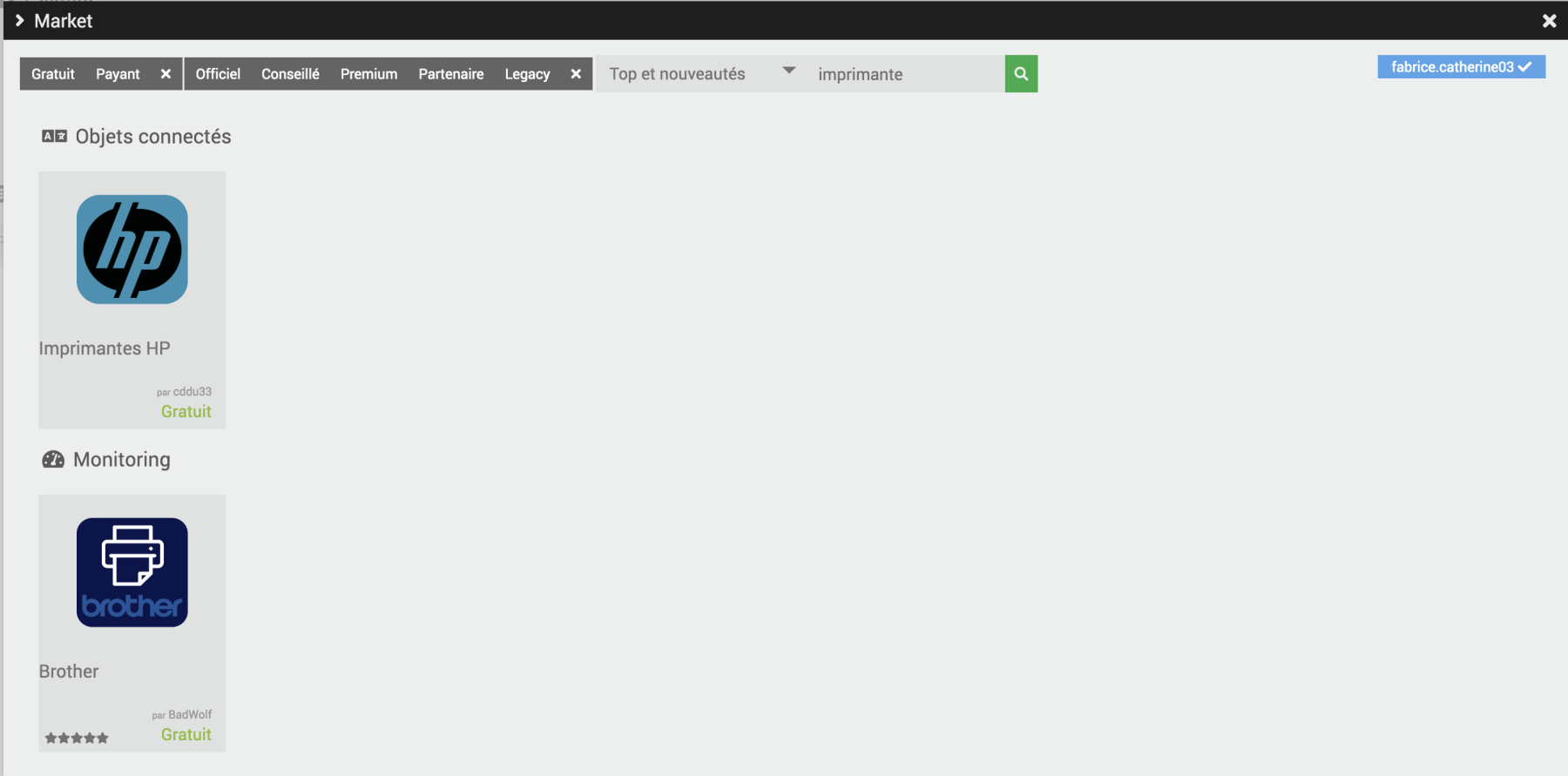
Ces plugins proposent en général la remontée dans Jeedom de différentes informations comme les niveaux d’encre, le nombre de pages imprimées,…
A ce stade, il n’y pas encore de plugin pour Canon.
Conclusions
Je ne regrette pas mon achat. Mais, et c’est dommage, Canon pourrait faire mieux sans que cela ne soit vraiment plus coûteux pour eux.
Certains paramétrages se font via le panneau de contrôle de l’imprimante. D’autres se font via différentes applications PC / MacBook (Canon IJ Scan Utility et Canon Quick Utility Toolbox). Enfin certains autres paramétrages se font via l’interface web de l’imprimante. Cela manque de cohérence, c’est un peu compliqué de s’y retrouver et la traduction française laisse vraiment à désirer.
Je suis aussi un peu déçu de certaines fonctionnalités. J’avais spécifiquement vérifié que cette imprimante pouvait produire des PDF recherchables. Certes, elle peut le faire mais à condition de numériser via un PC / MacBook puisque cette option n’est pas possible quand on souhaite numériser depuis l’imprimante vers un disque dur réseau. En fait, c’est mon principal reproche. L’imprimante est pensée comme un accessoire d’un PC / MacBook alors que, selon moi, elle doit être un outil pouvant être autonome. Dans un monde de plus en plus sans papier (paperless), pourquoi dois-je passer par mon PC / Macbook pour avoir un PDF recherchable ? Pourquoi ne puis-je pas avoir, comme sur d’autres modèles / marques, la possibilité d’avoir un raccourci pour numériser directement plusieurs documents à la suite dans des répertoires réseaux choisis ?
Enfin, l’écran du panneau de contrôle (un LCD tactile et couleur de 6,9 cm) est très intuitif mais sa petite taille le limite fortement dans son usage. J’ai aussi du mal à comprendre pourquoi l’avoir fait si petit et pourquoi avoir gardé des boutons physiques autour. Il aurait été bien plus utile de supprimer les boutons physiques et de proposer un écran tactile plus grand.
Mais, ces bémols étant écrits, je suis quand même très content. L’imprimante est rapide, la qualité est bonne et il y a moyen de faire tout ce dont on a besoin (à condition de passer par un PC / MacBook). Le prix, à la feuille imprimée, est aussi quasiment imbattable.
Bref, c’est un bon outil à avoir à la maison pour les besoins de la famille. Et il devrait aussi convenir pour les besoins d’une PME ou d’un indépendant.
(Lien sponsorisé vers le produit...cela ne vous coutera rien de plus mais cela fera vivre ce blog) |
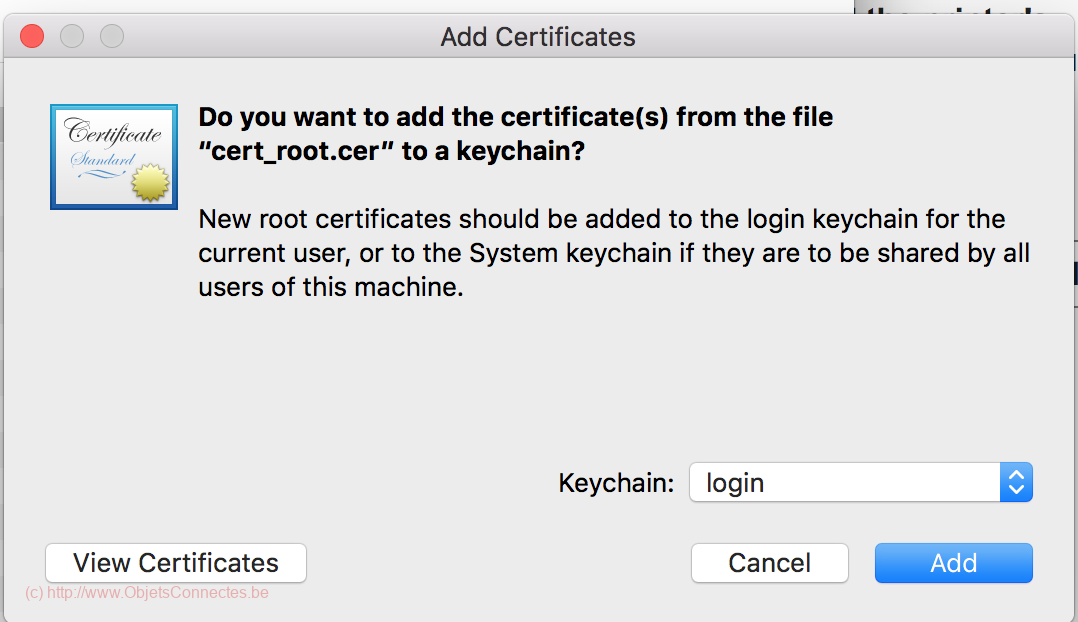

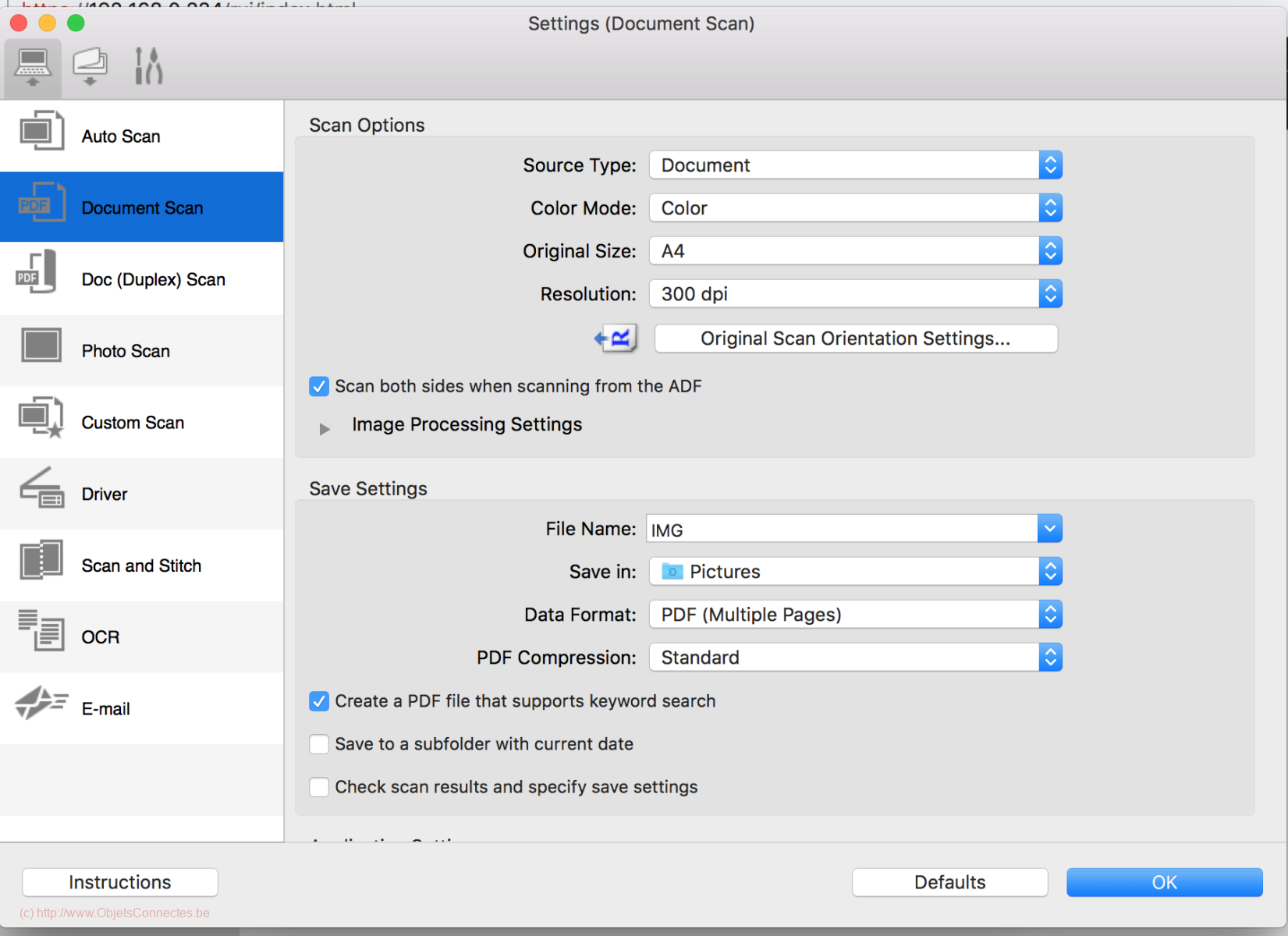
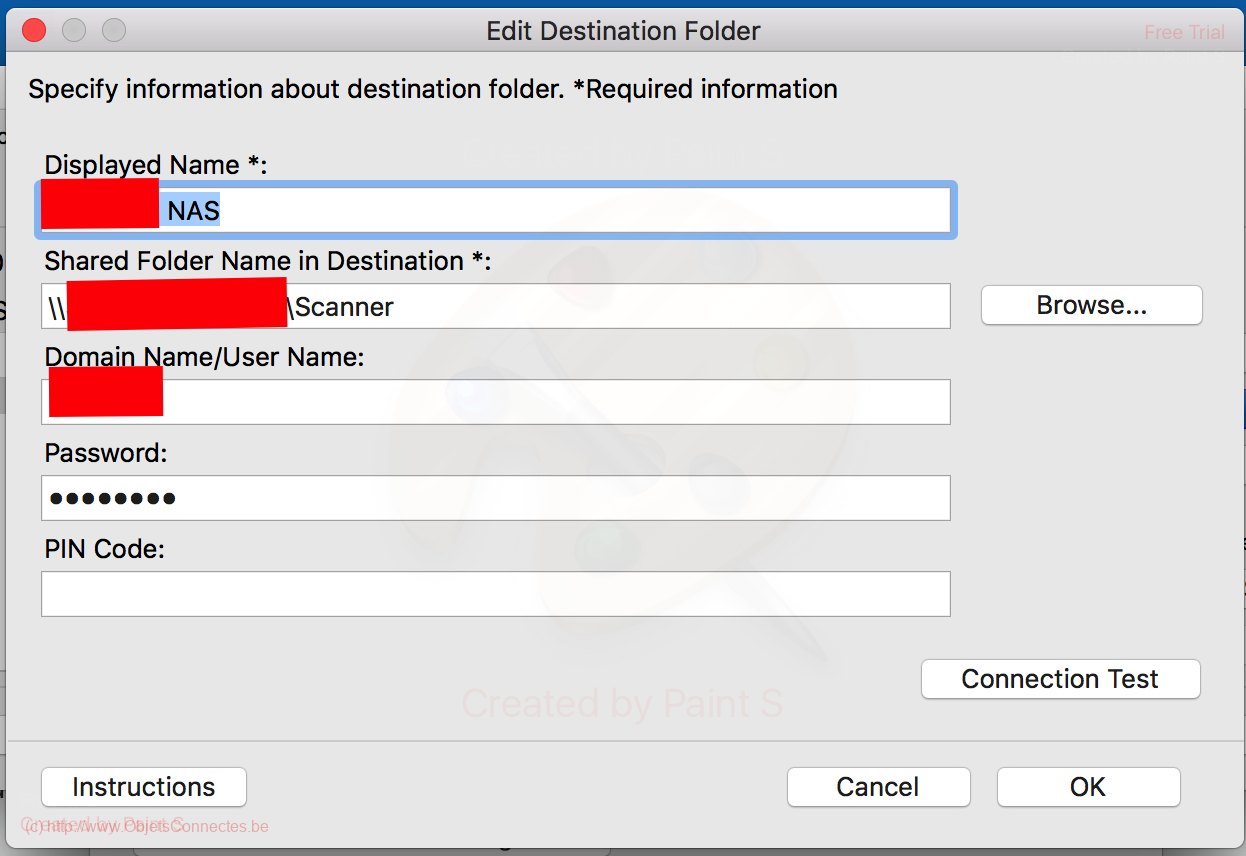
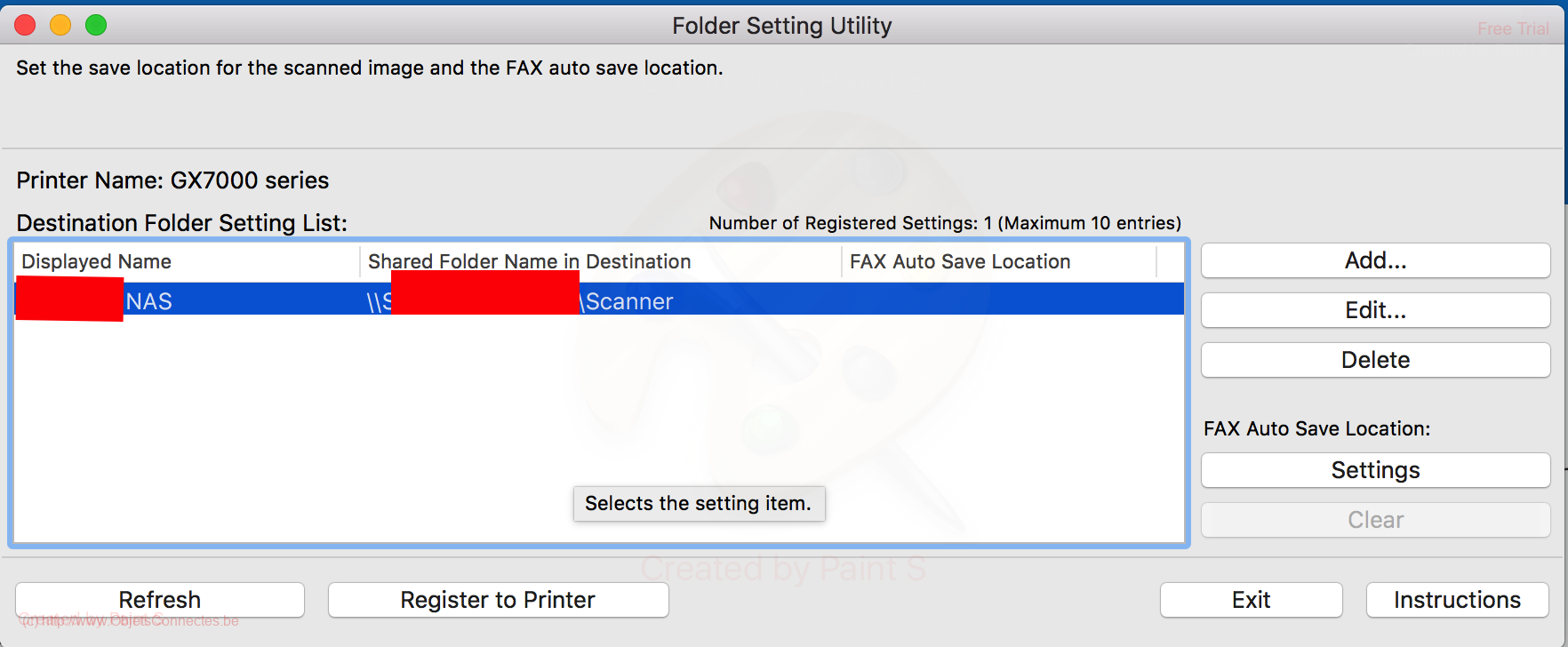
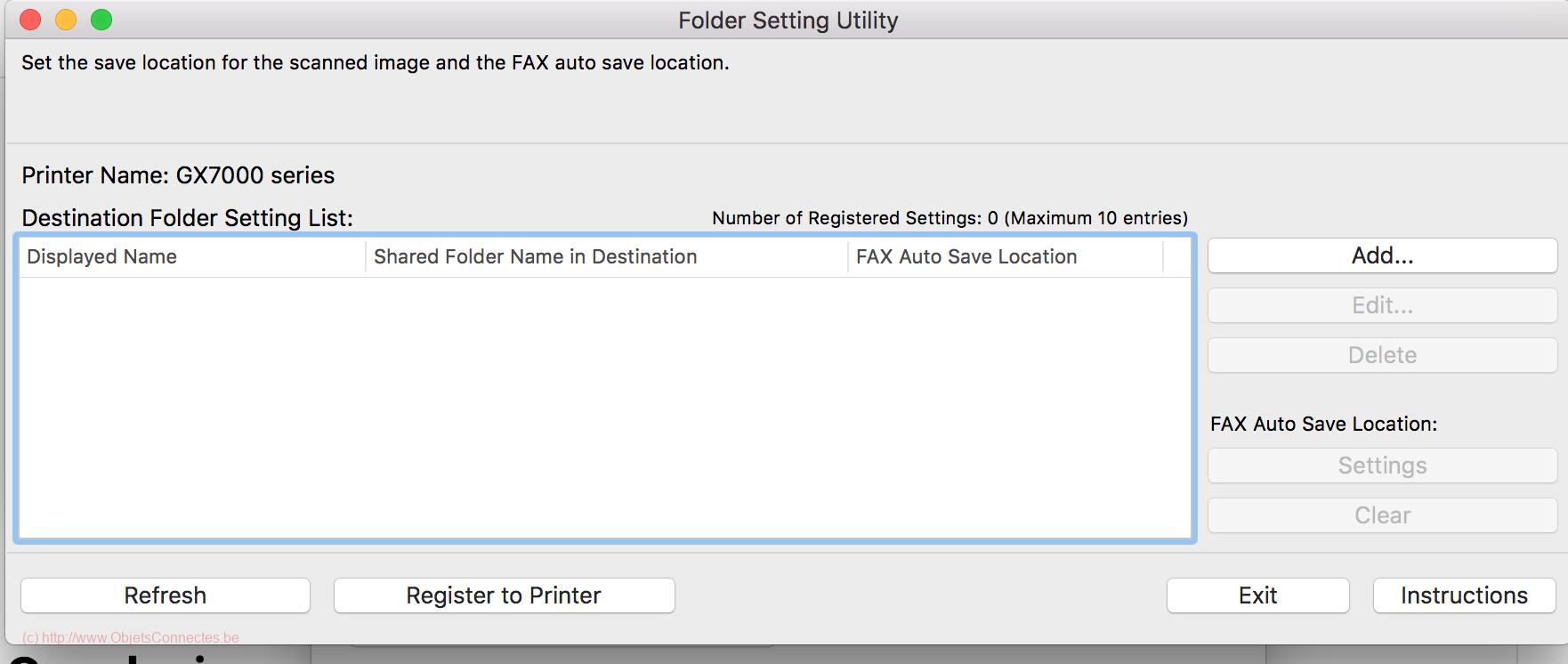
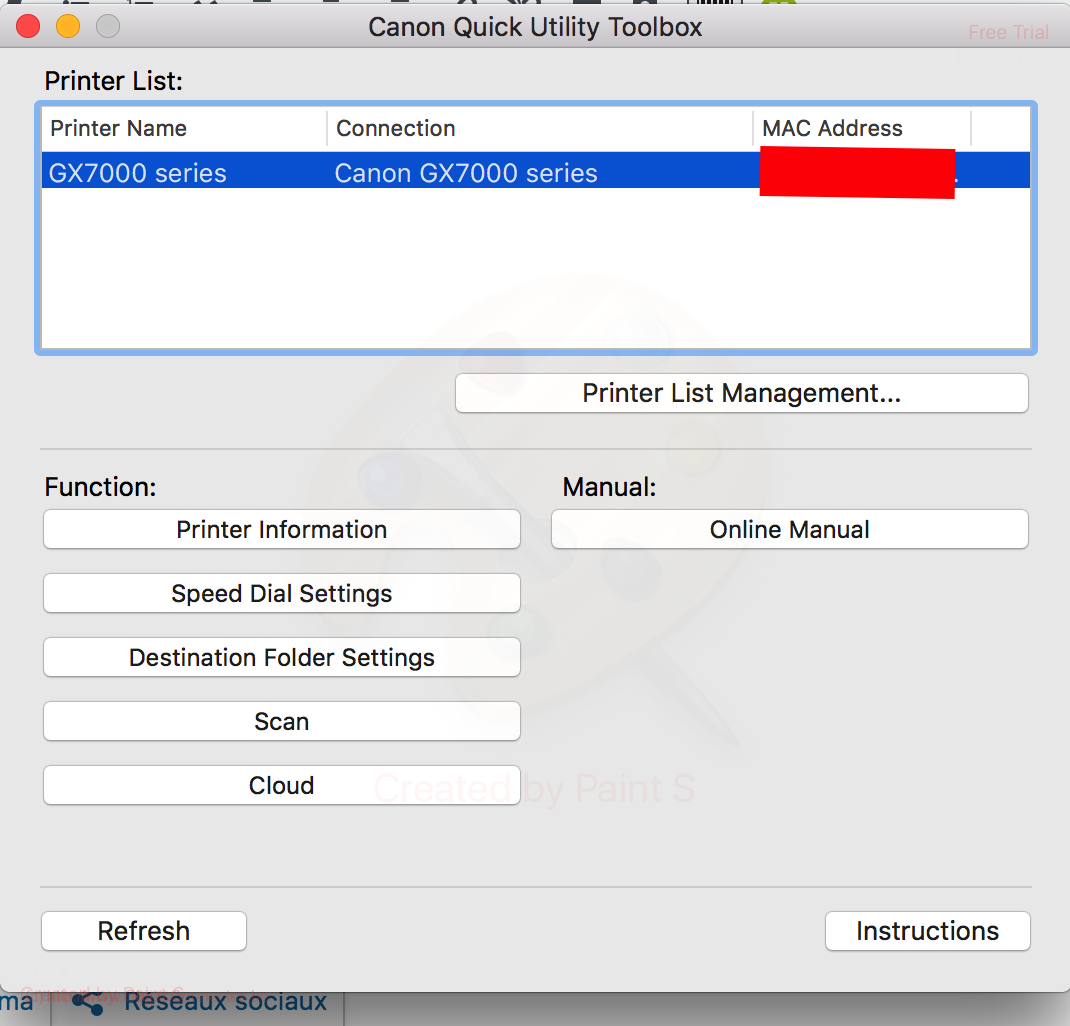
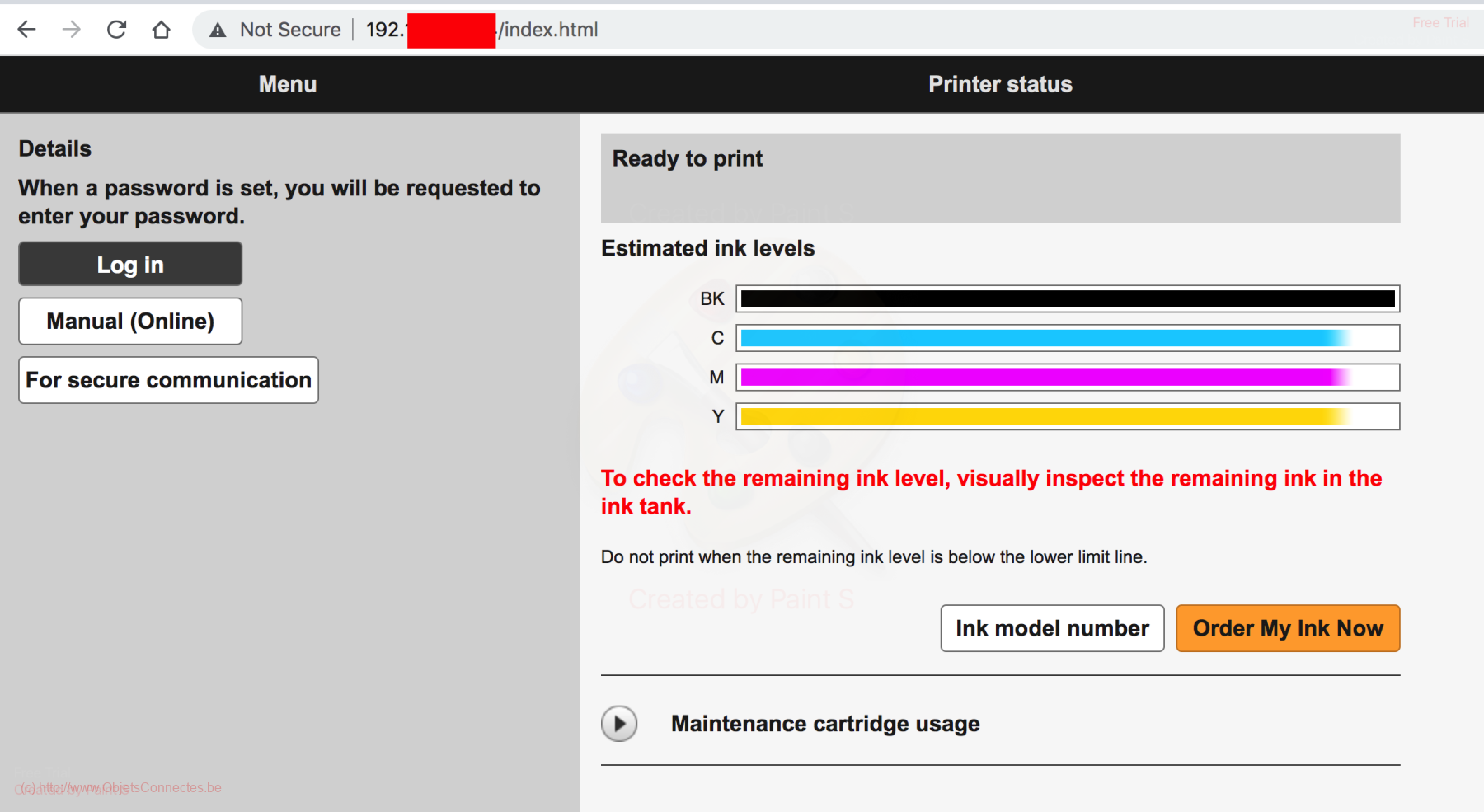
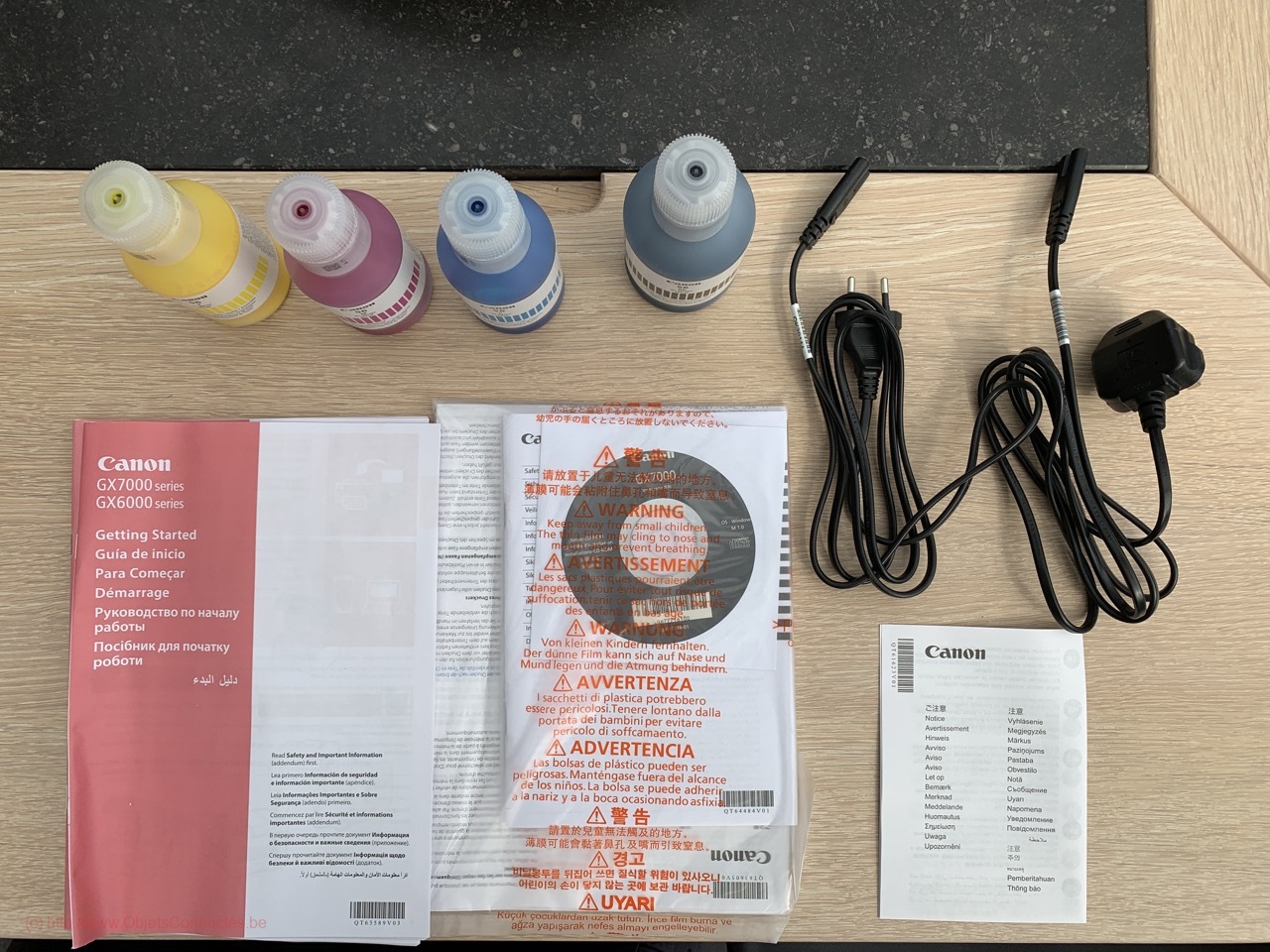
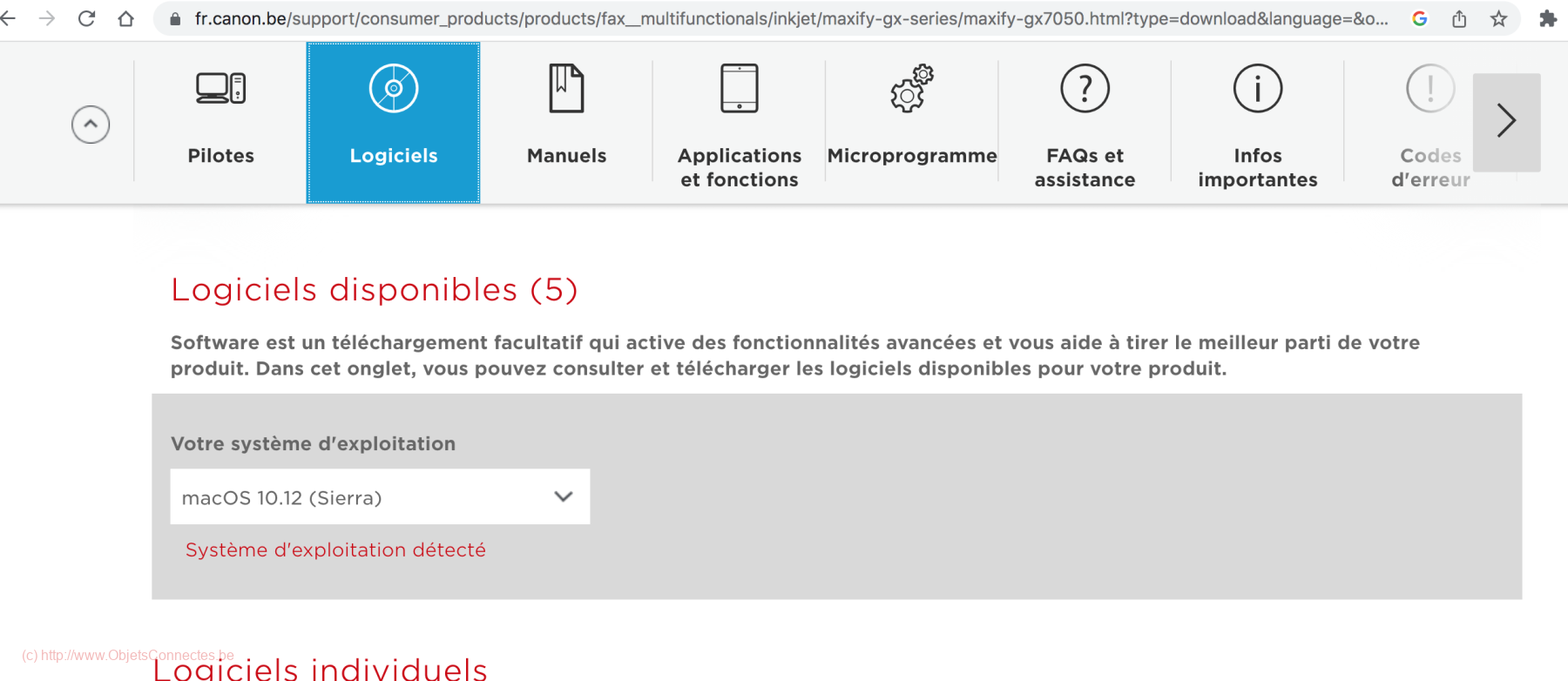
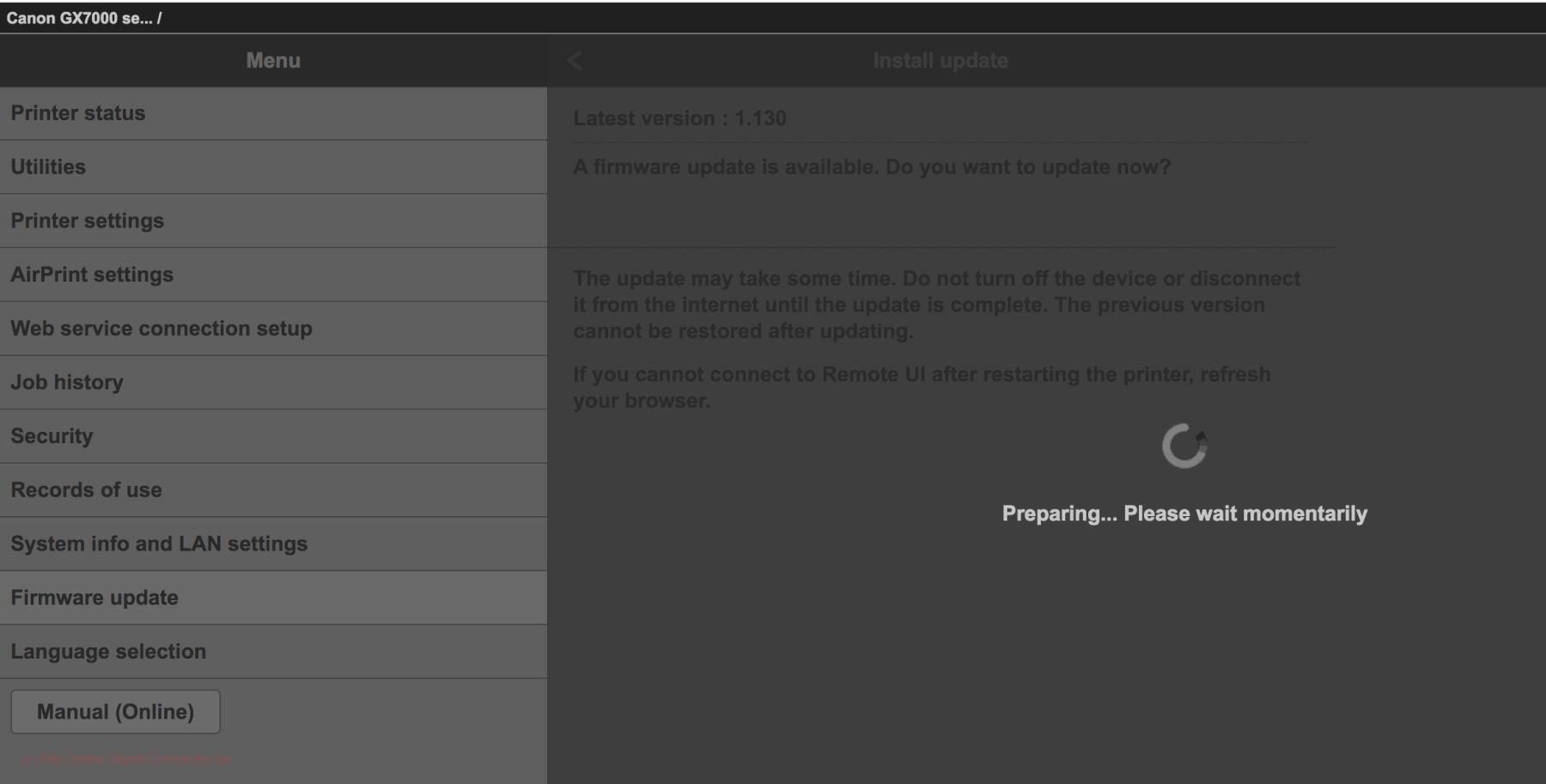
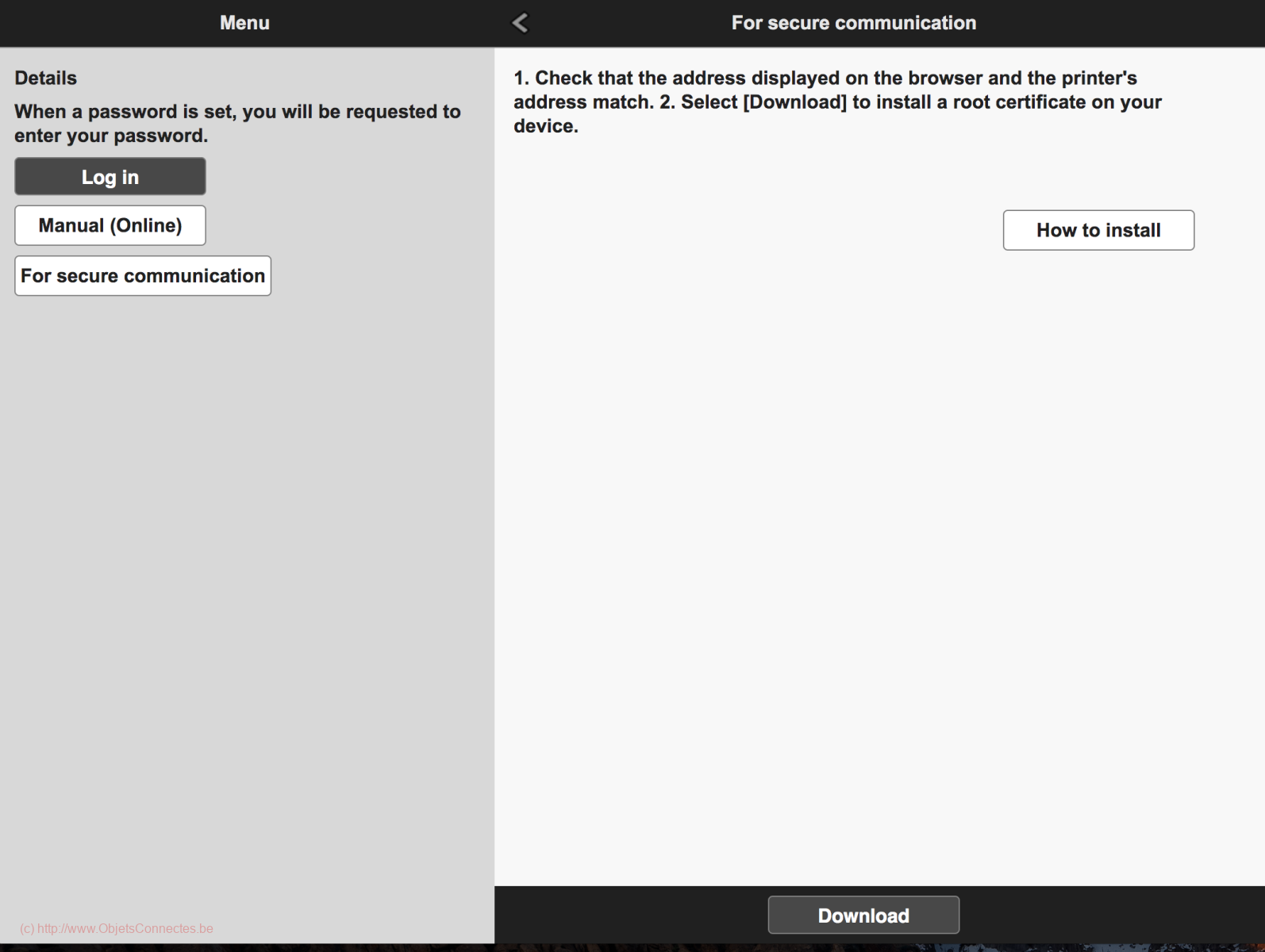

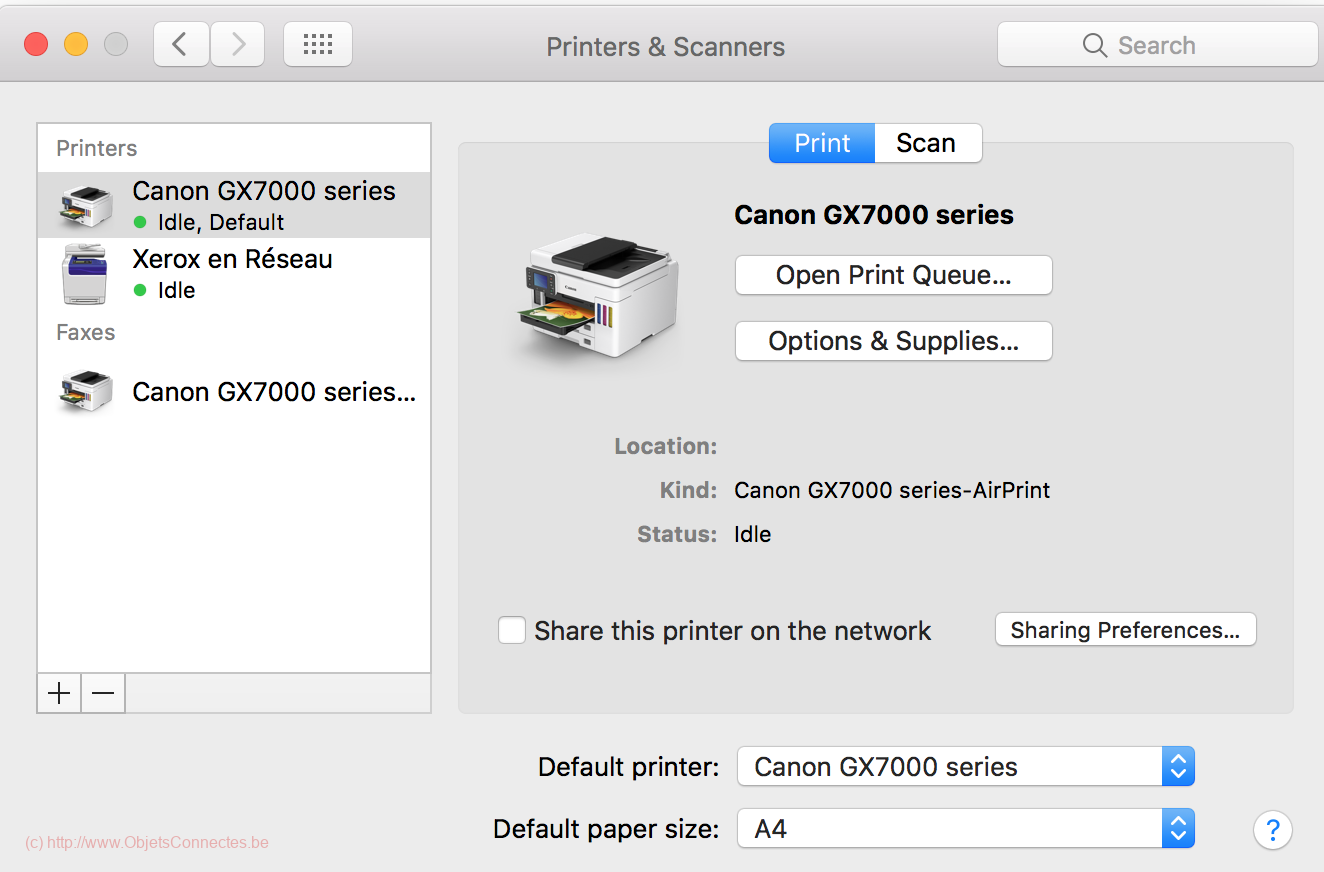
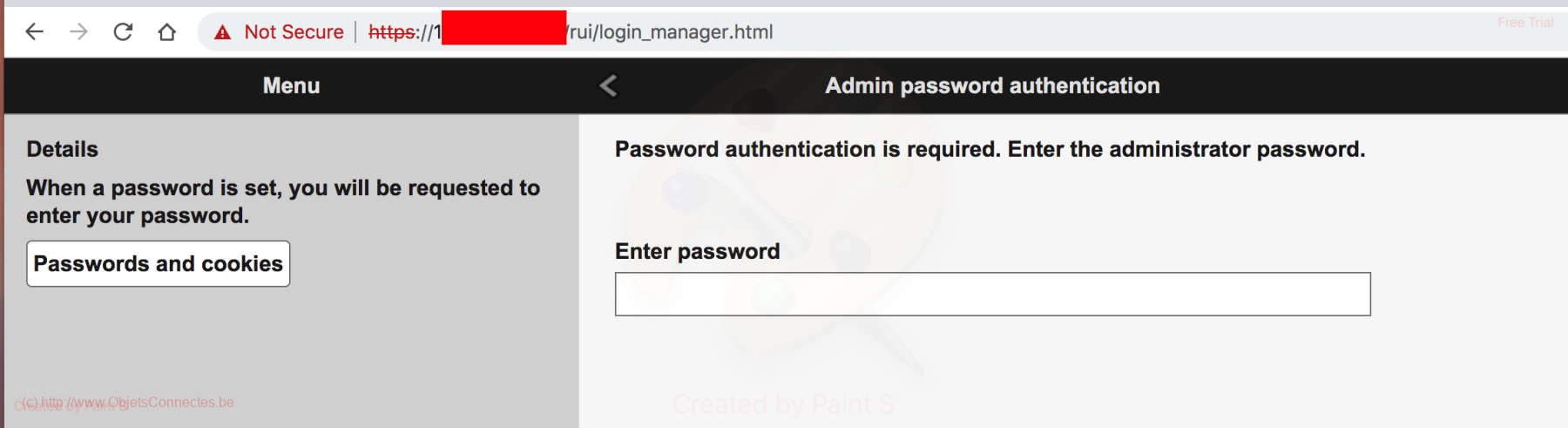
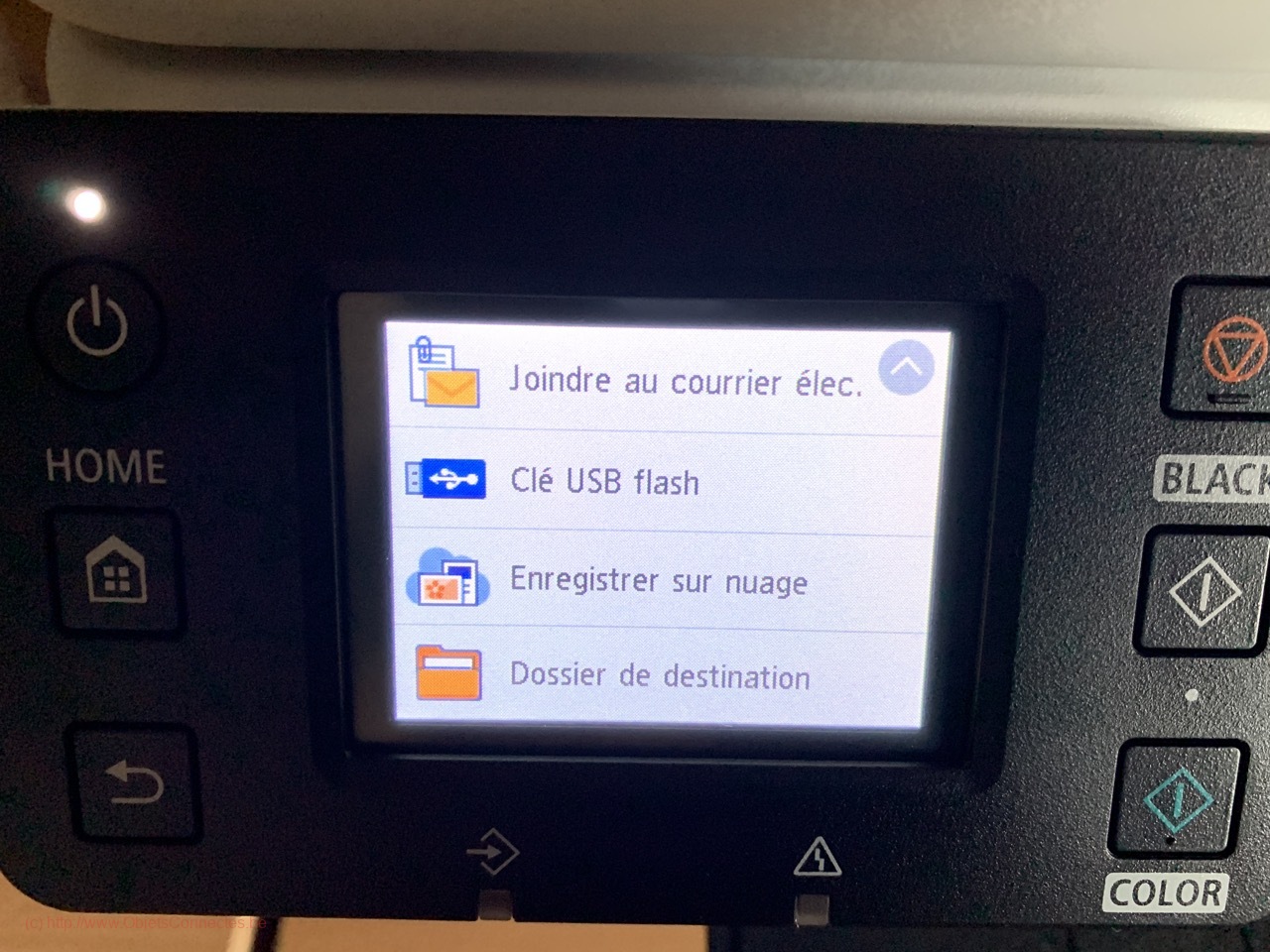
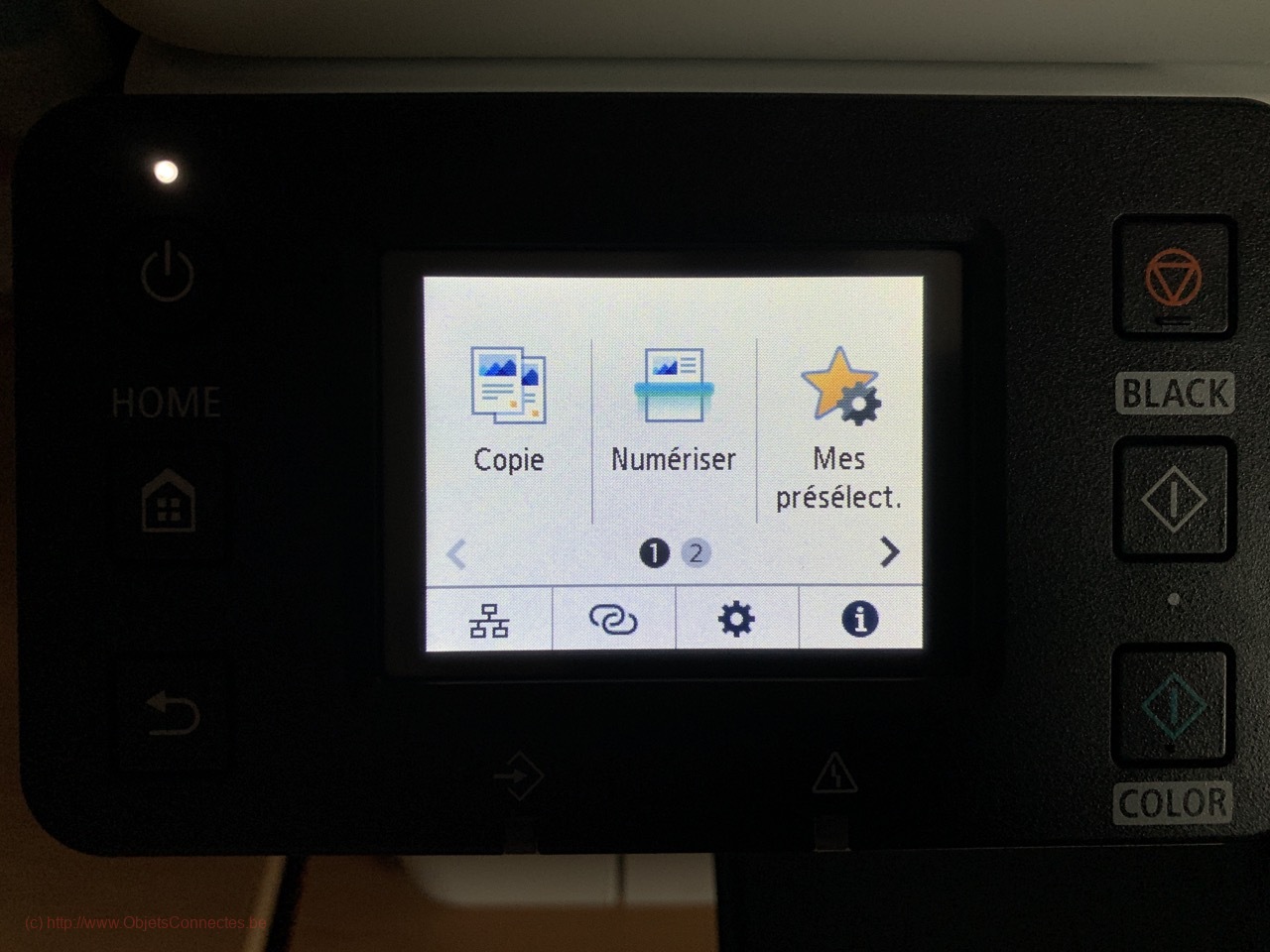
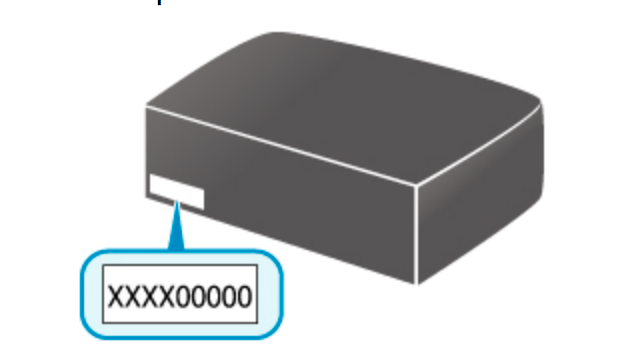

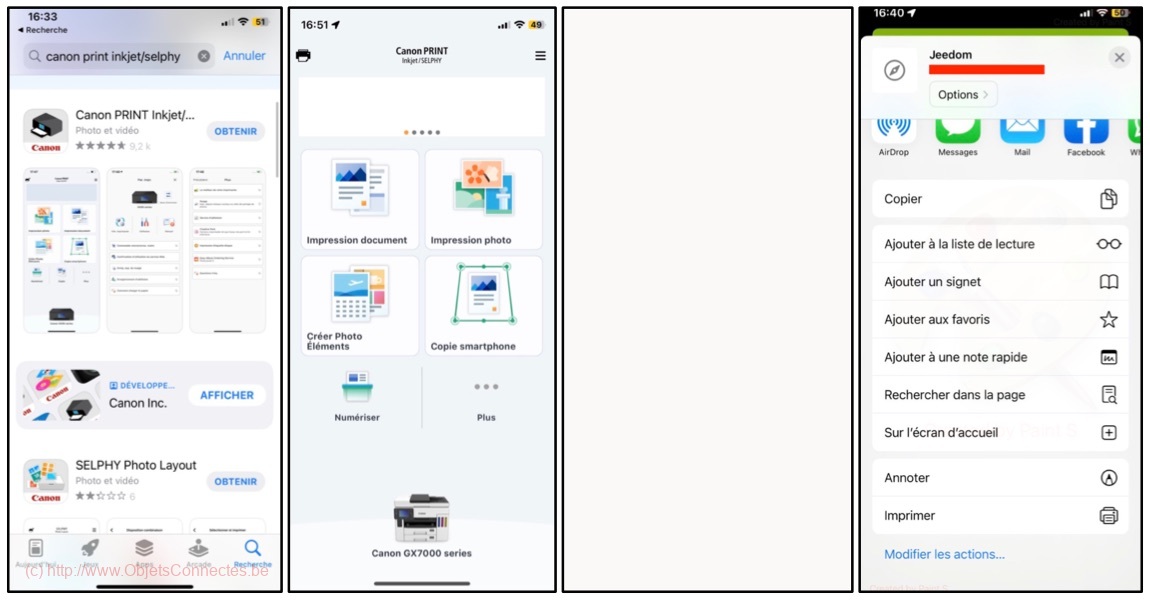
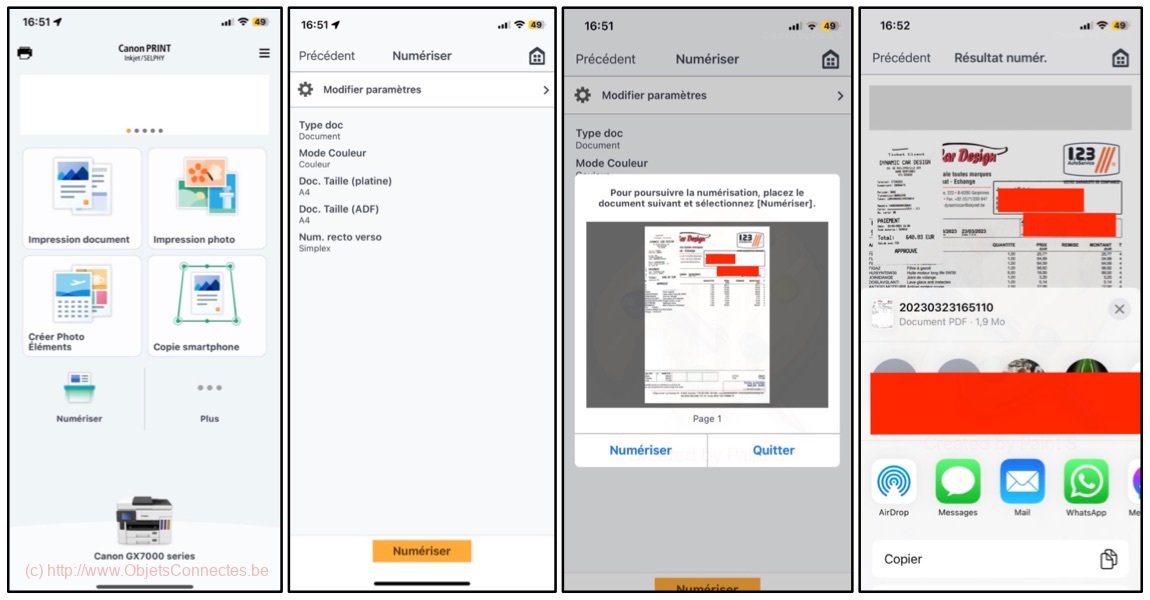

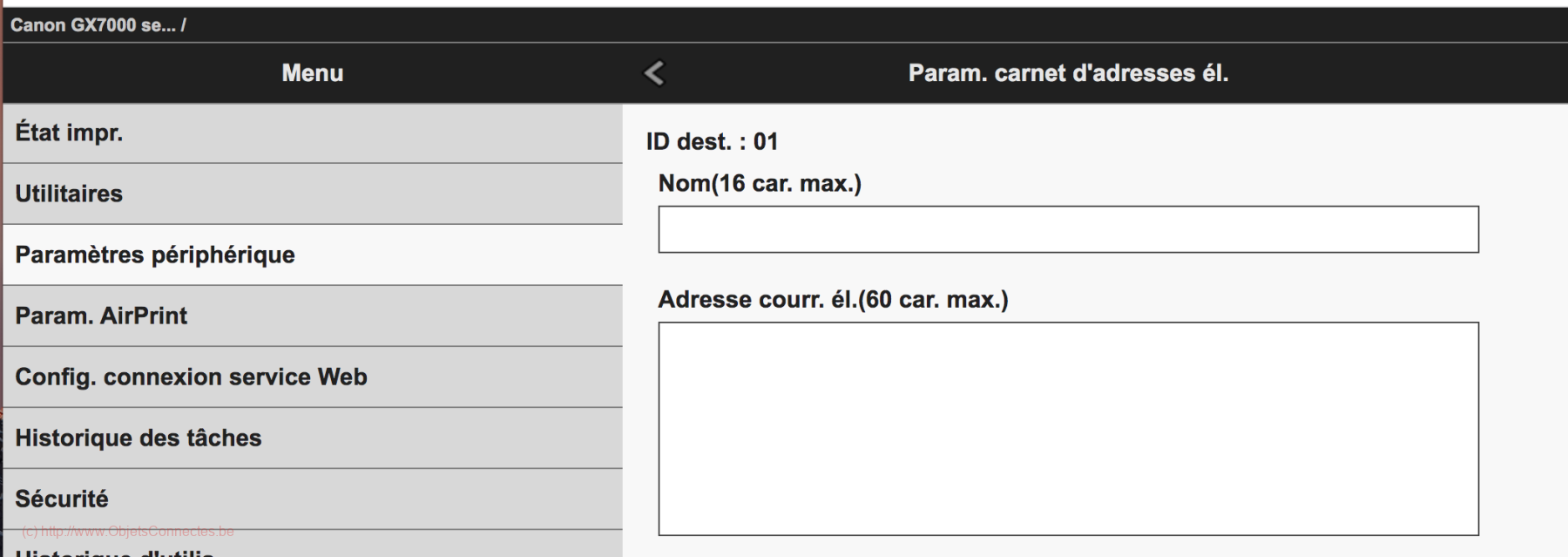

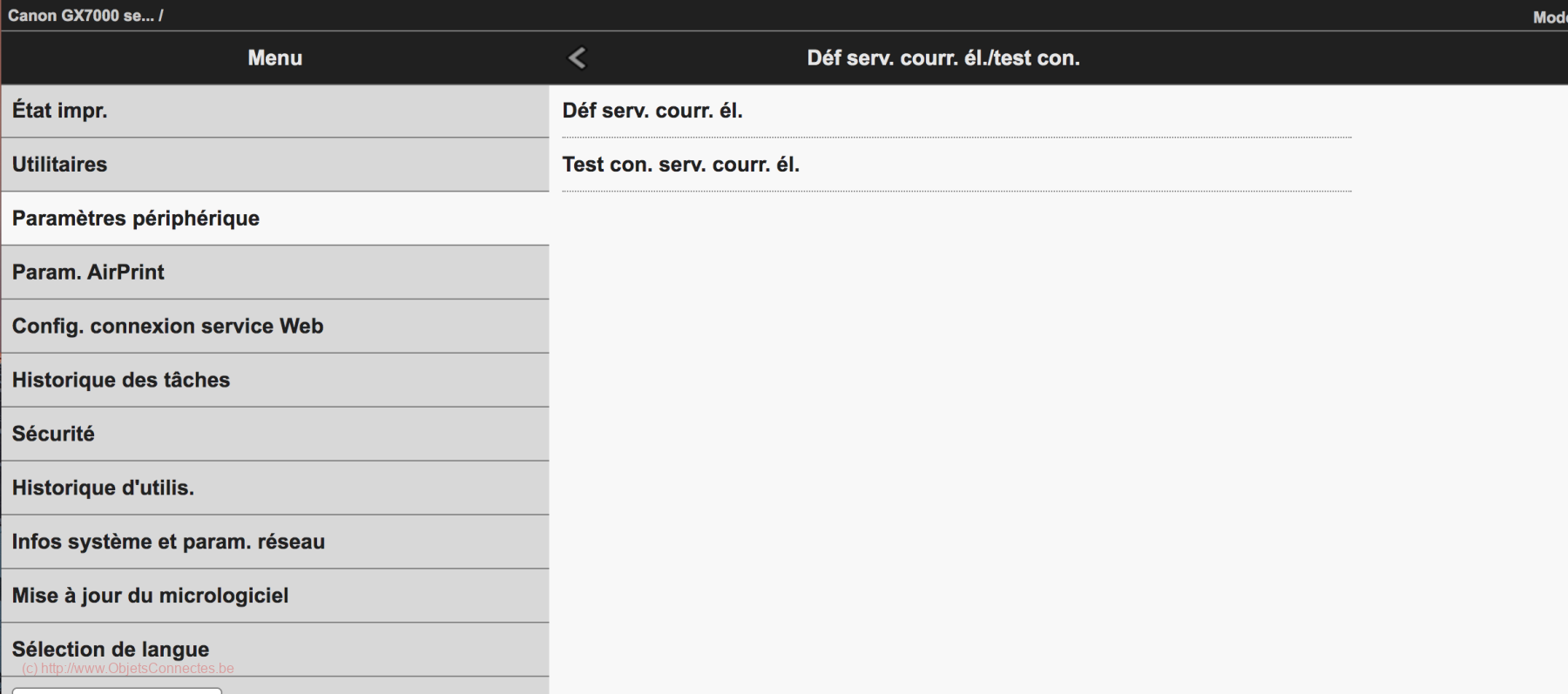
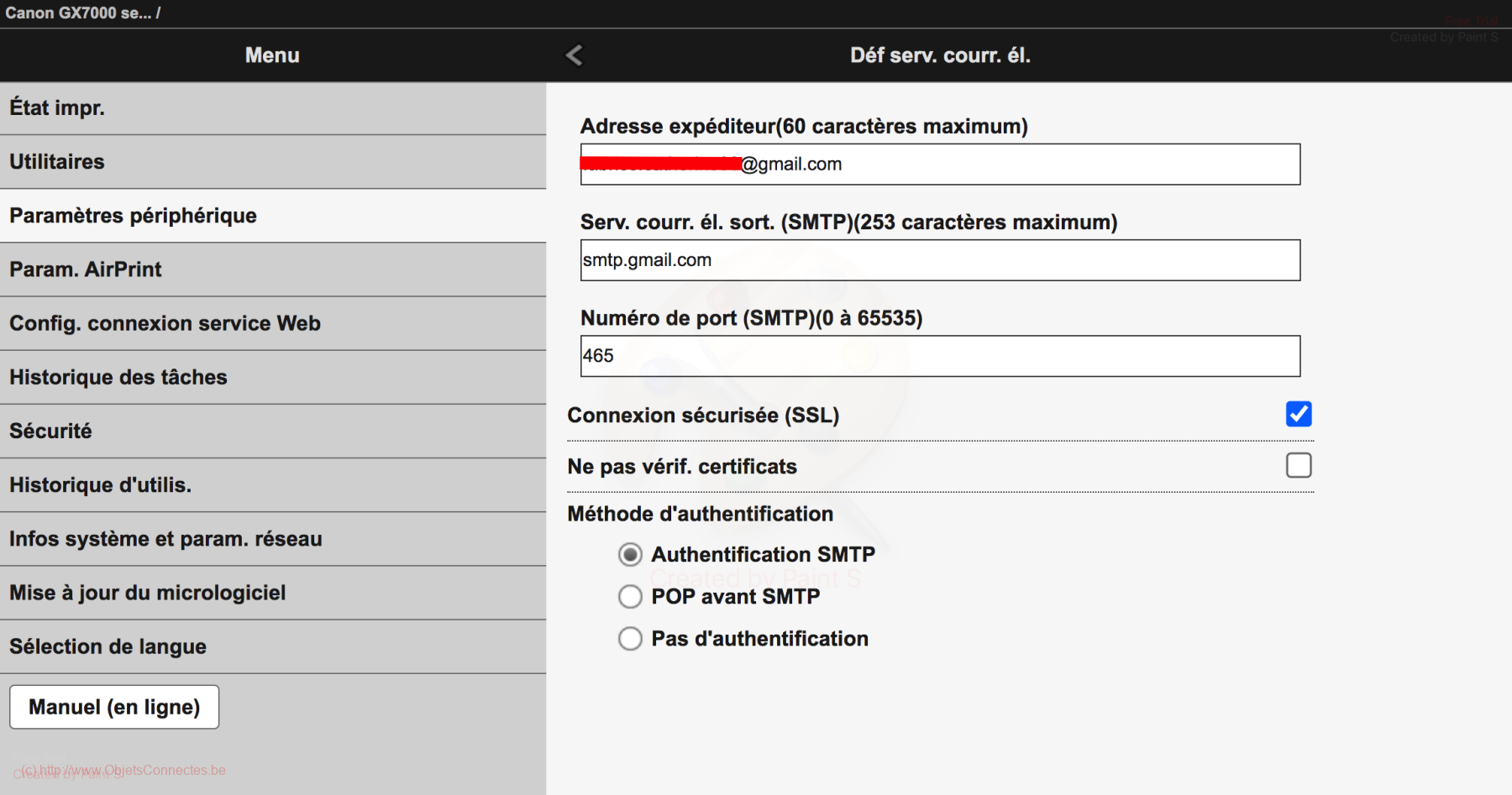
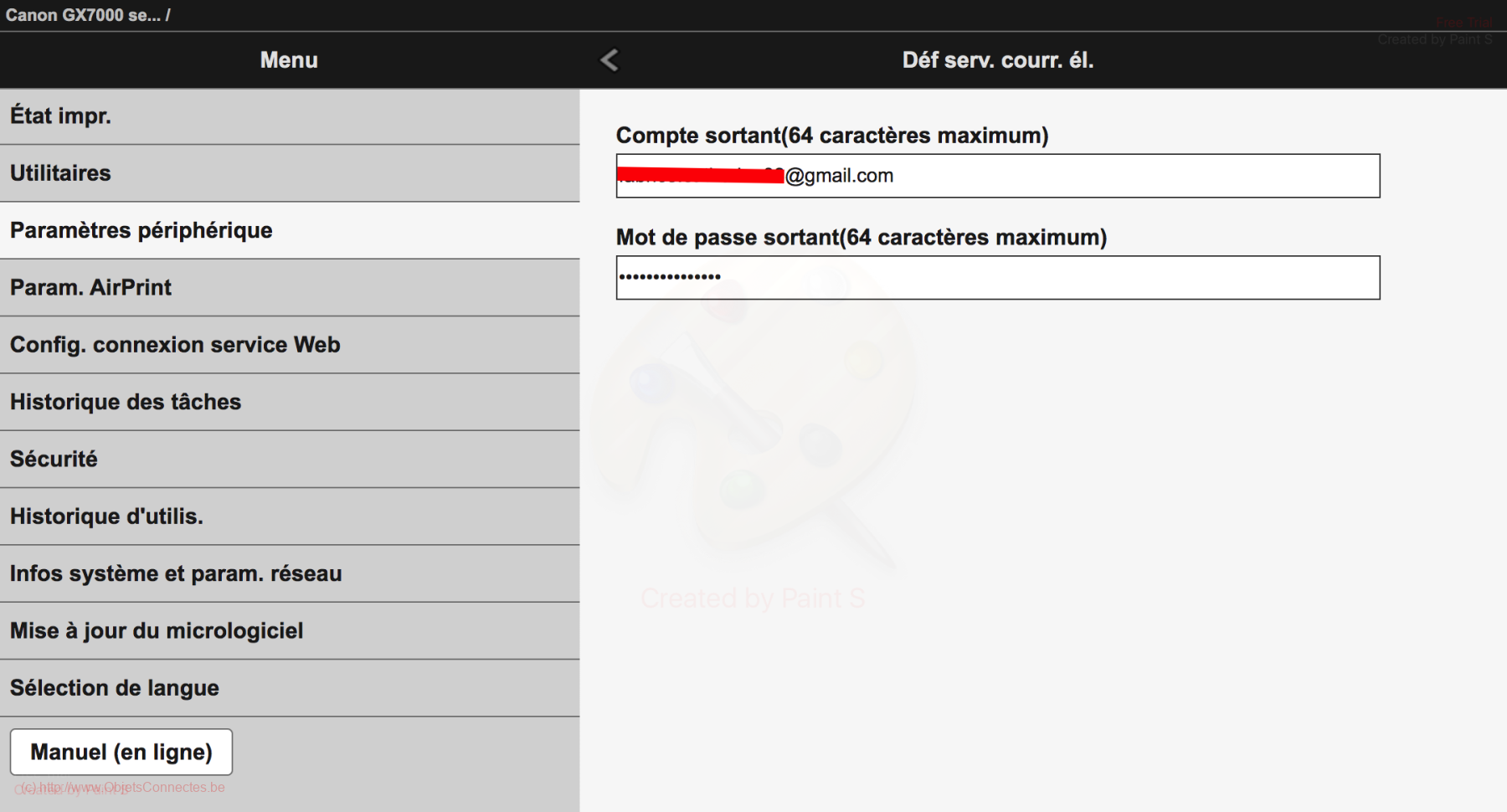
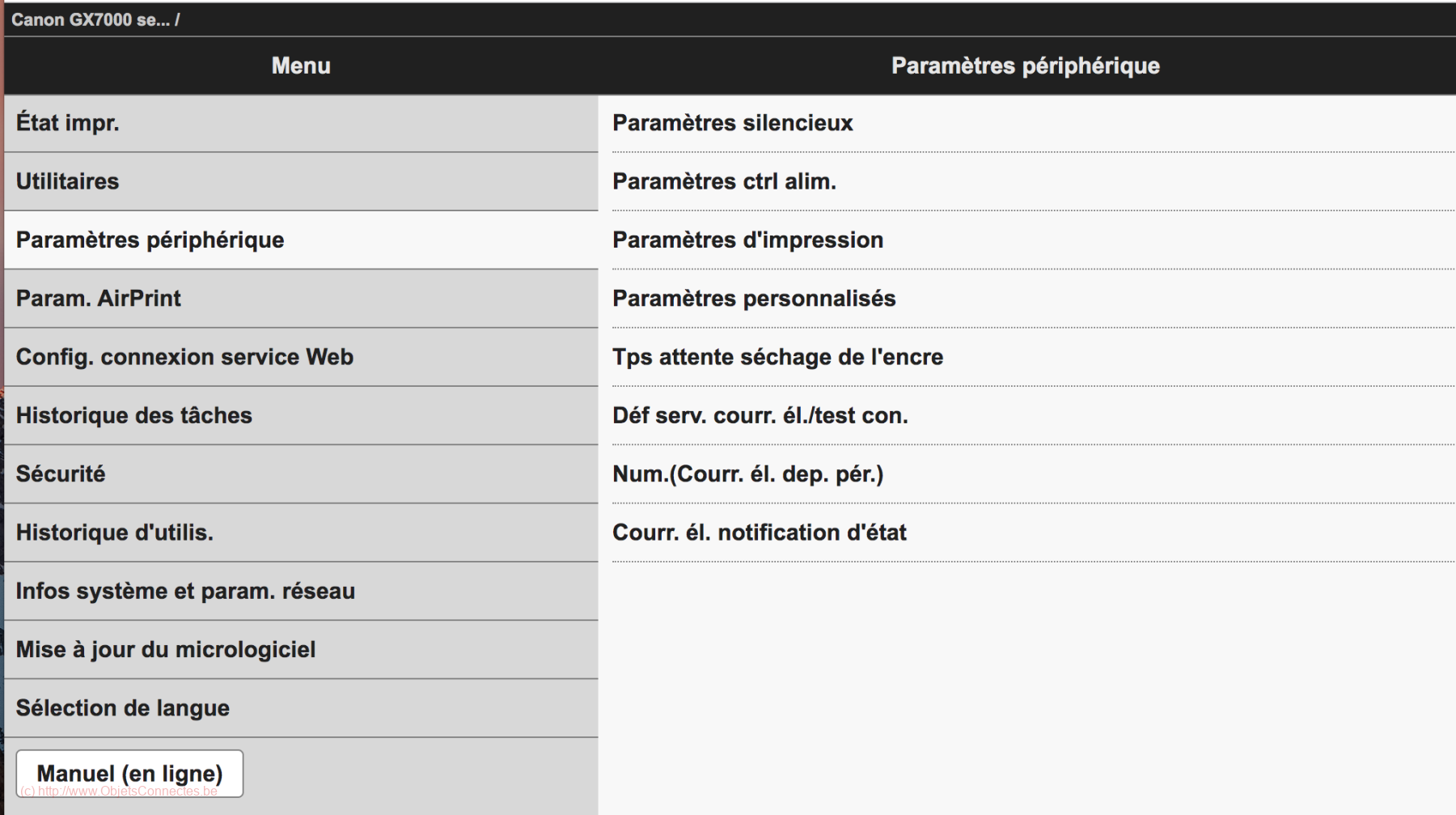




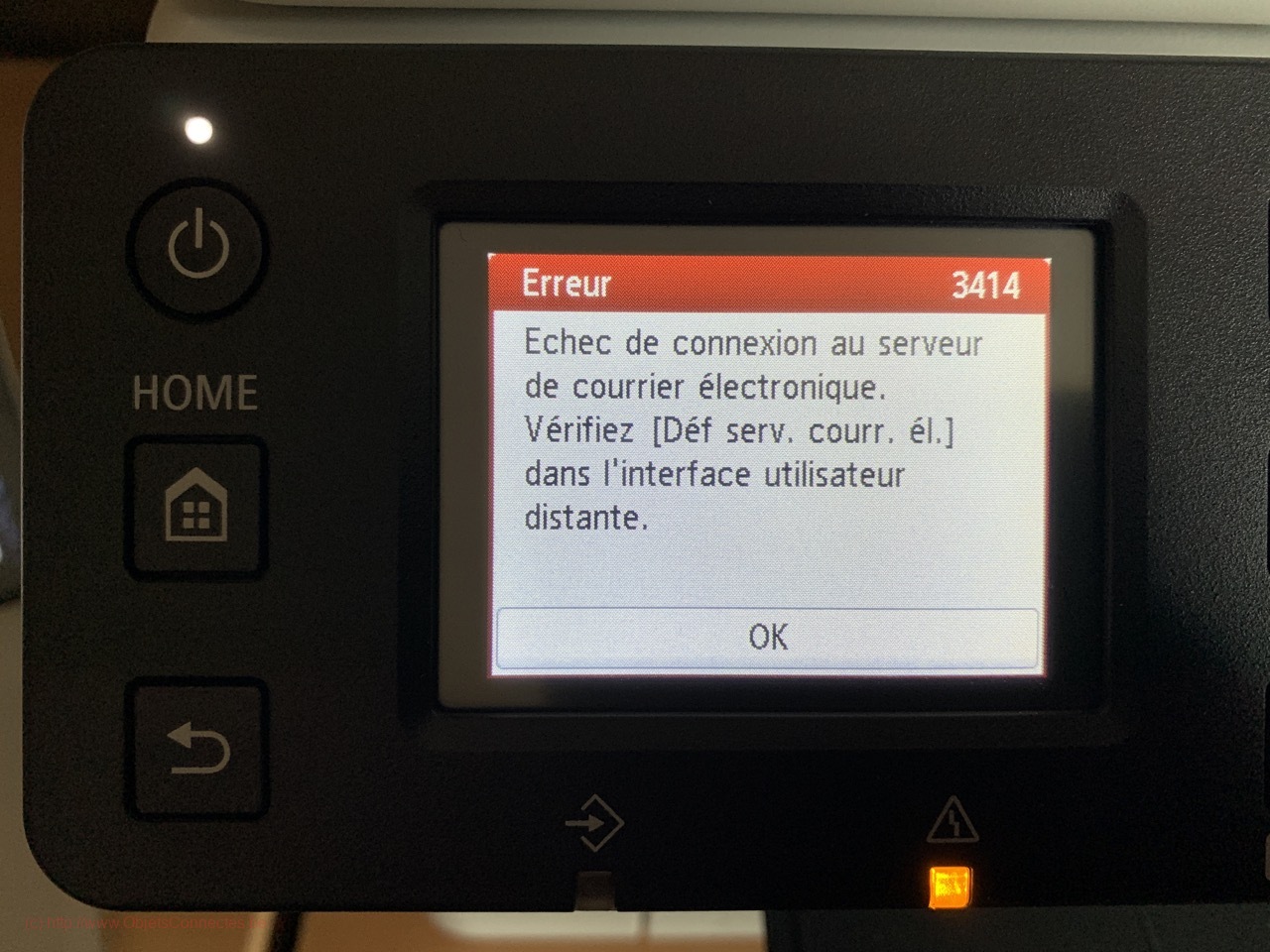
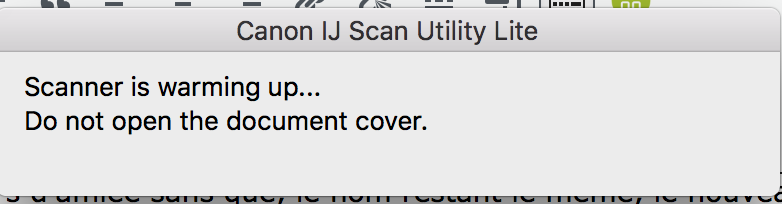
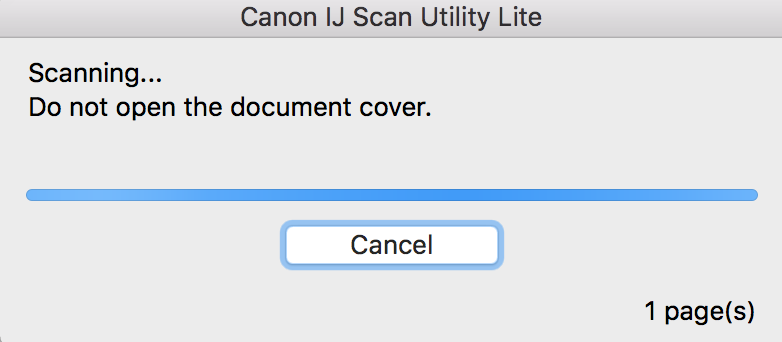
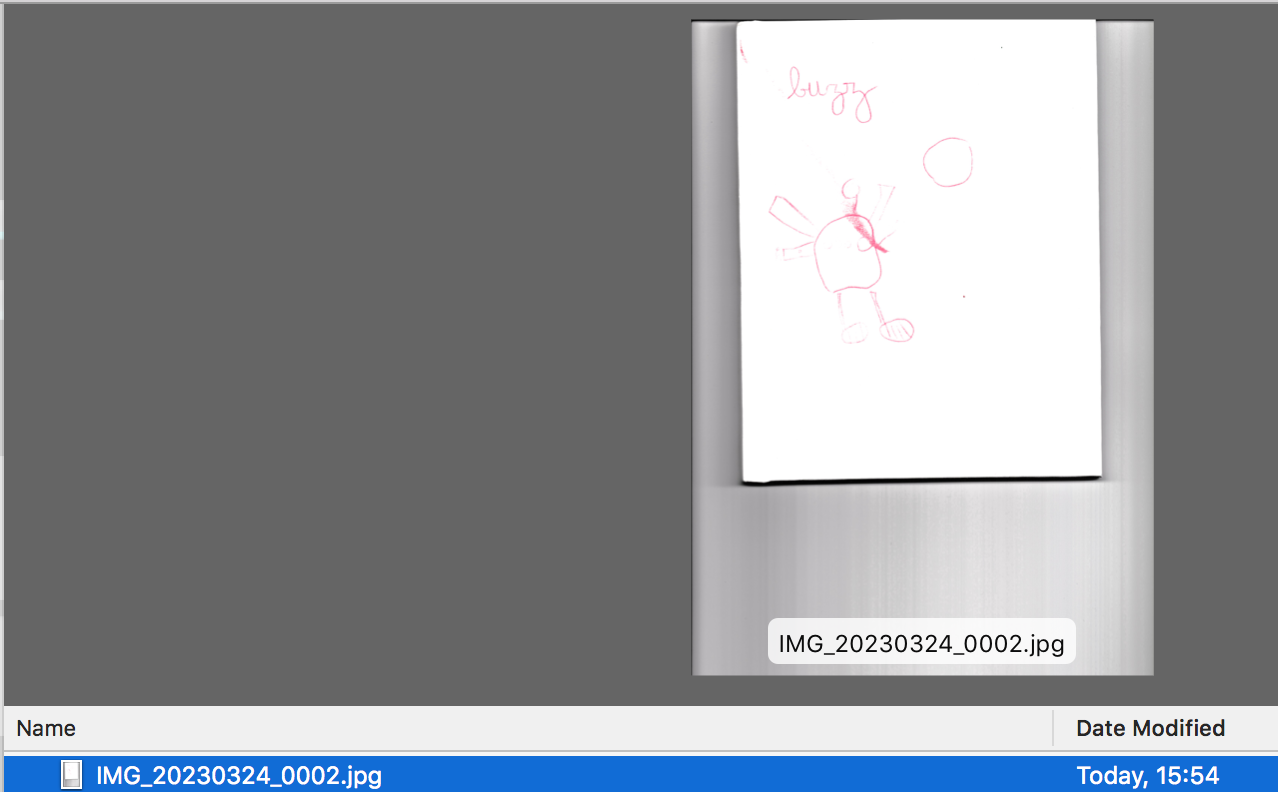
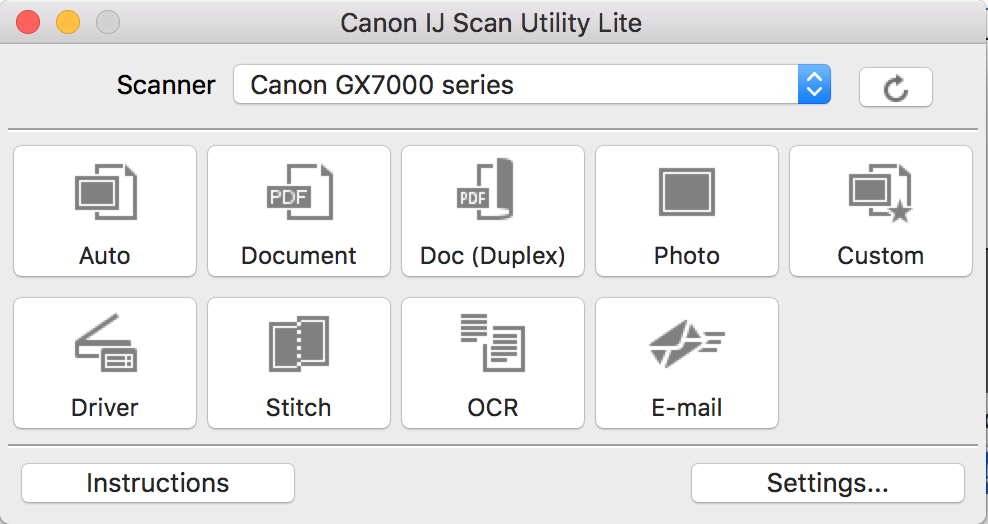
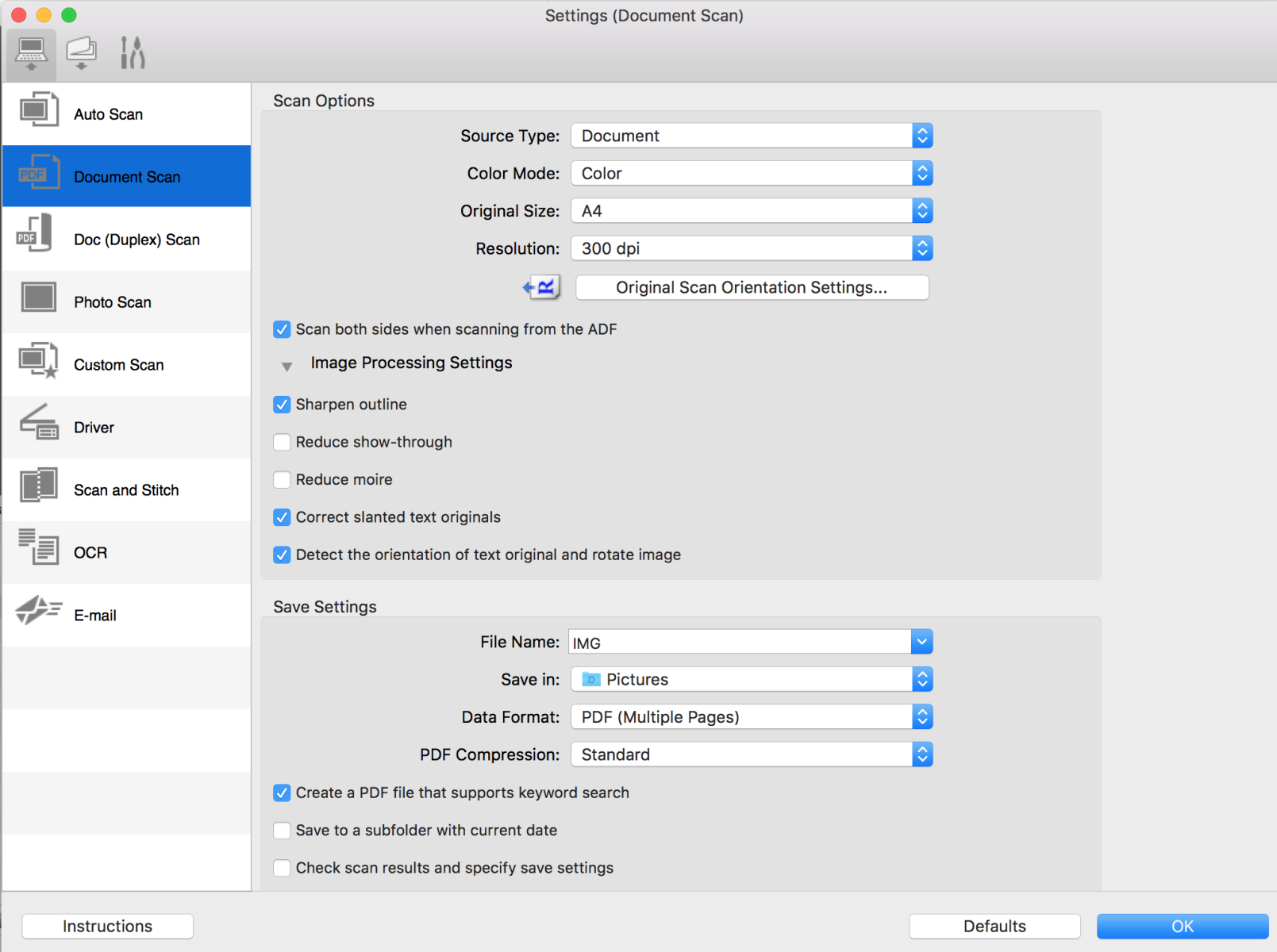
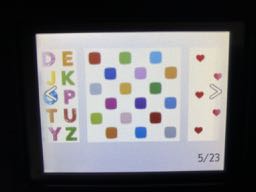

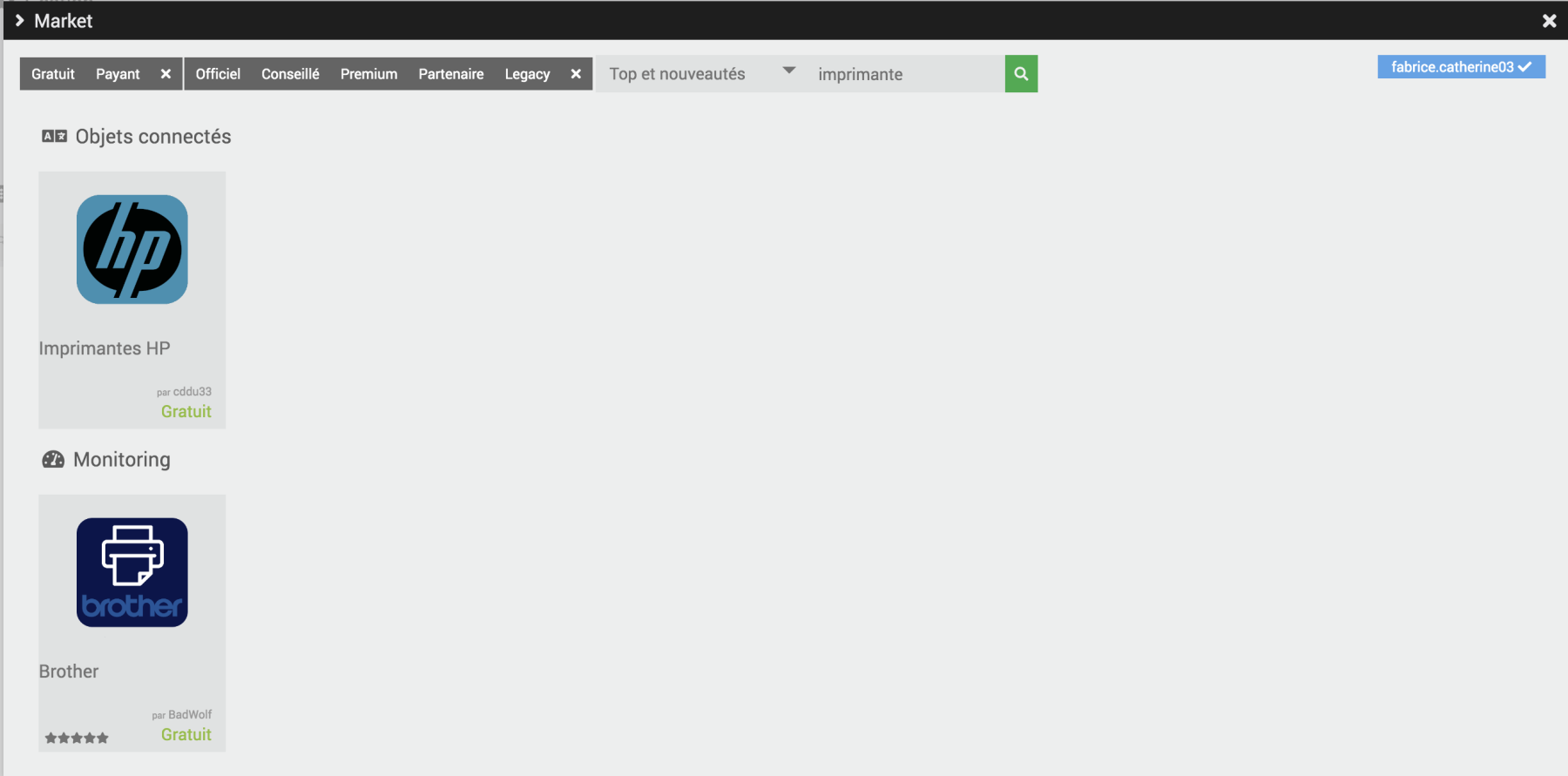








josua
Bonjour Je voudrais savoir avec le recul ,si vous êtes toujours satisfait de cette imprimante? Je recherche actuellement une imprimante laser pour remplacer ma LPb 7660cdn par Canon i-SENSYS MF752Cdw .J’ai de mauvais souvenir avec les jet d’encre que les buses se bouchent .Avez vous rencontré ce problème ?, d’autant plus que pour mon utilisation il n’est pas rare de rester plus de 2 semaine sans imprimer .Vous reprochez entre autre à la Brother des marges d’impression mais la canon à quand même :
Marges d’impression (min.)
Haut : 3 mm, bas : 5 mm, gauche et droite : 3,4 mm .Ca ne vous gêne pas non plus?
Je vous remercie pour vos éventuel réponse
ObjetsConnectesAdmin
Bonjour. Oui avec le recul, je reste sur mon avis initial. Mon frère a acheté la même, pour sa PME, et il en est très content. Je n’ai pas rencontré d’autres limitations que celle décrites dans l’article (à l’exception près que l’impression de la première page prend plus de temps que sur une laser) mais je n’ai que quelques mois de recul. A ce jour, je n’ai eu aucun problèmes de buses. Je n’imprime pas non plus tout les jours (cela arrive aussi qu’elle reste 15 jours sans imprimer). J’ai remarqué que, parfois, l’imprimante semble lancer ce que je crois être un petit décrassage. Pour les marges, je n’ai plus creusé mais il me semble qu’ici tout est scanné correctement et complètement. Peut-être que les marges que vous mentionnez sont celles à l’impression ? PS: je ne suis pas sponsorisé par Canon, je n’ai pas eu le moindre contact avec Canon et j’ai payé mon imprimante. Je vous donne donc mon avis en toute indépendance 🙂
Wettervald Jacques
Bonjour,
Tout d’abord merci beaucoup pour votre article très complet sur cette imprimante.
Je vais prochainement recevoir ce modèle et me pose les questions suivantes :
Est ce que vous avez constaté un bourrage papier au démarrage, à l’installation de l’imprimante, ou plus tard, et de quelle manière avez vous résolu cet éventuel soucis ?
Également au niveau de la cartouche d’entretien, avez vous eu un message d’erreur récurrent, vous demandant de la changer alors qu’elle était neuve ?
Ces questions car j’ai eu ces problèmes techniques avec une version inférieure à celle présentée dans votre article, avec reprise par le vendeur.
Merci pour le temps pris à me répondre.
Bonne journée
Cordialement
ObjetsConnectesAdmin
Bonjour. Merci pour votre message. A ce jour, je n’ai encore constaté aucuns soucis. Mais il est vrai que je n’ai l’imprimante que depuis quelques mois et que je ne l’utilise pas non plus tout les jours. Bonne journée.
JL-35
Bonjour, j’ai acheté cette imprimante après avoir lu votre commentaire (entre autres). Je n’ai aucun lien d’intérêt avec Canon. Je voulais simplement préciser que je ne rencontre par le problème que vous avez signalé (nom de fichier unique si numérisation vers un dossier réseau, sur un Synology en l’occurrence). Le nom de fichier est suivi d’un numéro qui s’incrémente correctement, pas d’écrasement donc du fichier précédent. Mise à jour de firmware peut-être ? Et la numérisation recto-verso en une passe est vraiment un atout, comparé à mon ancienne imprimante qui passait le papier trois fois (la dernière pour le remettre dans le sens d’introduction) ! Je n’utilise pas la fonction PDF recherchable, cela dit. Merci pour votre article en tout cas.
Cédric
Pour ce qui est de la qualitée photo, est-elle bonne? je souhaite remplacer ma laser brother MFC-L3730 par cette canon. Quen pensez-vous?
Imprssion 1000 copies / mois, quelques photos et affiches en A4.
Merci
ObjetsConnectesAdmin
Désolé, je ne peux vous répondre car je n’imprime jamais de photo (et si je le faisais en test pour vous, j’aurais bien du mal à donner un avis sur la qualité)